Multimédia Felhasználói útmutató
|
|
|
- András Sipos
- 7 évvel ezelőtt
- Látták:
Átírás
1 Multimédia Felhasználói útmutató
2 Copyright 2009 Hewlett-Packard Development Company, L.P. A Microsoft és a Windows elnevezés a Microsoft Corporation Amerikai Egyesült Államokban bejegyzett kereskedelmi védjegye. A termékkel kapcsolatos tájékoztatás Ez a felhasználói kézikönyv olyan funkciókat ír le, amelyek a legtöbb típuson megtalálhatók. Előfordulhat, hogy egyes funkciók nem érhetők el a számítógépén. Az itt szereplő információ előzetes értesítés nélkül változhat. A HP termékeire és szolgáltatásaira vonatkozó kizárólagos jótállás az adott termékhez, illetve szolgáltatáshoz mellékelt, korlátozott jótállásról szóló nyilatkozatban vállalt jótállás. A dokumentumban ismertetettek nem jelentenek semmiféle további jótállást. A HP nem vállal felelősséget az itt található esetleges technikai vagy szerkesztési hibákért és mulasztásokért. Első kiadás: február Dokumentum cikkszáma:
3 Tartalomjegyzék 1 Multimédiás szolgáltatások A multimédiás összetevők azonosítása... 1 A hangerő szabályozása... 3 A médiavezérlő funkciók használata... 4 A médiavezérlő gombok használata... 4 Előző/visszatekerés gomb... 4 Lejátszás/szünet gomb... 5 Következő/gyors előretekerés gomb... 5 Leállítás gomb... 5 A médiavezérlő gyorsbillentyűk használata Multimédiás szoftver A HP MediaSmart szoftver használata... 8 Egyéb előre telepített multimédiás szoftver használata... 9 Multimédiás szoftverek lemezről történő telepítése Hang Külső audioeszközök csatlakoztatása Az audioszolgáltatások ellenőrzése Videó Külső monitor vagy projektor csatlakoztatása HDMI-eszközök csatlakoztatása A hang beállítása HDMI használata esetén A számítógépben használt grafikus kártya típusának meghatározása A HDMI mint alapértelmezett hanglejátszó eszköz beállítása Optikai meghajtó Az optikai meghajtó azonosítása Optikai lemezek használata A megfelelő (CD, DVD és BD) lemezek kiválasztása CD-R lemezek CD-RW lemezek iii
4 DVD±R lemezek DVD±RW lemezek LightScribe DVD+R lemezek Blu-ray (BD) lemezek Zene lejátszása Film lejátszása A DVD régióbeállításának módosítása CD vagy DVD létrehozása (írása) CD, DVD vagy BD eltávolítása Webkamera 7 Hibaelhárítás Az optikai meghajtó ajtaja nem nyílik ki a CD, DVD vagy BD lemez eltávolításához A számítógép nem észleli a CD-, DVD- vagy BD-meghajtót A CD, DVD vagy BD lemezt nem lehet lejátszani A gép nem játssza le automatikusan a CD, DVD vagy BD lemezt A DVD- vagy BD-film leáll, kihagy, vagy hibásan játszódik le A DVD- vagy BD-film nem látható külső képernyőn A CD vagy DVD írása nem kezdődik el, vagy leáll a befejezés előtt Egy Windows Media Player programmal lejátszott DVD-nek vagy BD-nek nincs hangja vagy képe Egy eszköz illesztőprogramját újra kell telepíteni A legfrissebb HP illesztőprogramok beszerzése A legfrissebb Windows illesztőprogramok beszerzése Tárgymutató iv
5 1 Multimédiás szolgáltatások A számítógép multimédiás szolgáltatásokat tartalmaz, amelyek lehetővé teszik, hogy zenét hallgasson, filmet nézzen és képeket tekintsen meg. A számítógépe az alábbi multimédiás összetevőket tartalmazhatja: Optikai meghajtó hang- és videolemezek lejátszásához Integrált hangszórók zenehallgatáshoz Integrált mikrofon saját hang rögzítéséhez Integrált webkamera, amely lehetővé teszi hang rögzítését és megosztását Előre telepített multimédiás szoftver, amely lehetővé teszi, hogy zenéket, filmeket és képeket játsszon le, illetve kezeljen Multimédiás gombok és gyorsgombok a multimédiás feladatok gyors eléréséhez MEGJEGYZÉS: összetevőt. A számítógépe elképzelhető, hogy nem tartalmazza az összes felsorolt multimédiás Az alábbi szakaszok leírják, hogyan azonosítsa és használja a számítógépén található multimédiás összetevőket. A multimédiás összetevők azonosítása A következő ábrán és táblázatban a számítógép multimédiás szolgáltatásait mutatjuk be. A multimédiás összetevők azonosítása 1
6 Részegység Leírás (1) Belső digitális kettős mikrofonok (2) Hangrögzítésre. (2) Webkamera jelzőfény Bekapcsol, amikor videoszoftver fér hozzá a kamerához. (3) Webkamera Hangot, videót és állóképet rögzít. (4) Hangszórók (2) Hang kibocsátására szolgál. (5) Hangkimeneti (fejhallgató-) aljzatok (2) Kiegészítő sztereó hangszórók, fejhallgató, fülhallgató, mikrofonos fejhallgató és televízió-hangszóró csatlakoztatása esetén hang játszható le velük. FIGYELEM! A hallássérülés elkerülése érdekében állítsa be a hangerőt, mielőtt feltenné a fejhallgatót, fülhallgatót vagy headsetet. További biztonsági információkat a Jogi, biztonsági és környezetvédelmi tudnivalók című dokumentum tartalmaz. MEGJEGYZÉS: Ha eszköz csatlakozik a fejhallgató aljzathoz, a számítógép hangszórói nem működnek. (6) Hangbemeneti (mikrofon-) aljzat Kiegészítő számítógépes fejhallgatóhoz tartozó mikrofon, illetve sztereó és monó mikrofon csatlakoztatására szolgál. (7) Elnémító gomb Elnémítja vagy visszaállítja a hangszóró hangját. (8) Hangerőszabályzó zóna A hangszóró hangerejét állítja be. A hang lehalkításához jobbról balra, felerősítéséhez balról jobbra húzza végig ujját a zónán. A hangerőt úgy is csökkentheti, hogy megérinti a zóna mínusz (-) jelét, illetve növelheti, ha a plusz (+) jelet érinti meg fejezet Multimédiás szolgáltatások
7 A hangerő szabályozása A hangerő szabályozására használható kezelőszervek: Hangerőszabályzó gombok: A hang elnémításához és visszaállításához használja az elnémító gombot (1). A hangerőt úgy csökkentheti, hogy az ujját jobbról balra végighúzza a hangerőszabályzó zónán, vagy megnyomja a hangerőcsökkentő gombot (2). A hangerőt úgy növelheti, hogy az ujját balról jobbra végighúzza a hangerőszabályzó zónán, vagy megnyomja a hangerőnövelő gombot (3). A Windows hangerőszabályzója: a. Kattintson a Hangerő ikonra a tálca jobb oldalán lévő értesítési területen. b. Növelje vagy csökkentse a hangerőt a csúszka fel- vagy lefelé történő mozgatásával. A hang elnémításához kattintson az Elnémítás ikonra. vagy a. Az egér jobb gombjával kattintson a Hangerő ikonra az értesítési területen, majd kattintson a Keverőpult megnyitása parancsra. b. A Hangerő oszlopban a hangerőt a Hangerő csúszka felfelé és lefelé való mozgatásával szabályozhatja. Ugyanitt el is némíthatja a hangot, ha az Elnémítás ikonra kattint. Ha a Hangerő ikon nem látható az értesítési területen, az alábbi lépések segítségével jelenítheti meg: a. Kattintson a jobb egérgombbal az értesítési területen, majd kattintson a Tulajdonságok parancsra. b. Kattintson az Értesítési terület fülre. A hangerő szabályozása 3
8 c. A Rendszerikonok területen jelölje be a Hangerő jelölőnégyzetet. d. Kattintson az OK gombra. A program hangerőszabályzója: A hangerőt bizonyos programokon belül is lehet állítani. A médiavezérlő funkciók használata A médiavezérlő gombok és médiavezérlő gyorsbillentyűk az optikai meghajtóba helyezett lemezek lejátszását szabályozzák. A médiavezérlő gombok használata A következő ábra és táblázat az optikai meghajtóba helyezett lemez kezeléséhez használható médiavezérlő gombok funkcióit mutatja be. Előző/visszatekerés gomb (1) Lejátszás/szünet gomb (2) Következő/gyors előretekerés gomb (3) Leállítás gomb (4) Előző/visszatekerés gomb Lemezállapot Gomb Funkció Lejátszás Előző/visszatekerés gomb Lejátssza az előző számot vagy részt. Lejátszás fn + előző/vissza gomb Visszatekeri a lejátszást fejezet Multimédiás szolgáltatások
9 Lejátszás/szünet gomb Lemezállapot Gomb Funkció Nincs lejátszás Lejátszás/szünet gomb Lejátssza a lemezt. Lejátszás Lejátszás/szünet gomb Szünetelteti a lejátszást. Következő/gyors előretekerés gomb Lemezállapot Gomb Funkció Lejátszás Következő/gyors előretekerés gomb Lejátssza következő számot vagy részt. Lejátszás fn + következő/gyors előretekerés gomb Gyorsan előretekeri a lejátszást. Leállítás gomb Lemezállapot Gomb Funkció Lejátszás Leállítás gomb Leállítja a lejátszást. A médiavezérlő gyorsbillentyűk használata A médiavezérlő gyorsbillentyű az fn billentyű (1) és egy funkcióbillentyű kombinációja (2). Ha a CD vagy DVD lejátszása nem történik meg, akkor nyomja le az fn+f9 (3) billentyűkombinációt a lemez lejátszásához. A CD vagy DVD lejátszása közben a következő gyorsbillentyűket használhatja: A lemez lejátszásának felfüggesztéséhez és folytatásához nyomja le az fn+f9 (3) billentyűkombinációt. A lemez leállításához nyomja le az fn+f10 (4) billentyűkombinációt. A műsoros CD előző számának, illetve a DVD előző fejezetének lejátszásához nyomja le az fn+f11 (5) billentyűkombinációt. A műsoros CD következő számának, illetve a DVD következő fejezetének lejátszásához nyomja le az fn+f12 (6) billentyűkombinációt. A médiavezérlő funkciók használata 5
10 6 1. fejezet Multimédiás szolgáltatások
11 2 Multimédiás szoftver A számítógép előre telepített multimédiás szoftvert tartalmaz, amely lehetővé teszi, hogy zenét hallgasson, filmet nézzen és képeket tekintsen meg. A következő szakaszban a HP MediaSmart programot és a többi előre telepített multimédiás szoftvert mutatjuk be. 7
12 A HP MediaSmart szoftver használata A HP MediaSmart programmal számítógépe mobil szórakoztatóközponttá változik. A MediaSmart programmal zenét hallgathat és DVD- vagy BD-filmeket nézhet. Internetes és élő TV-adásokat nézhet, továbbá kezelheti és szerkesztheti fényképgyűjteményét. MEGJEGYZÉS: Az egyes modellekben lévő belső TV-tuner vagy külön megvásárolható külső TVtuner segítségével megtekinthet tévéműsorokat, rögzítheti őket, és az éppen futó műsort ideiglenesen megállíthatja a számítógépen. A MediaSmart a következő szolgáltatásokkal rendelkezik: Internetes TV Internet-hozzáféréssel rendelkező számítógépeknél a folyamatos videoátviteli technológia révén klasszikus TV filmeket, showműsorok és csatornák széles választékát és a HP TV adó műsorait élvezheti teljes képernyős nézetben. Fénykép- és videofeltöltési támogatás, például: Feltöltheti MediaSmart fényképeit internetes fényképtárhelyekre, például a Snapfish weboldalra. Feltöltheti otthoni videofelvételeit (például a belső webkamerával készített videofelvételeket) a YouTube weboldalra. Pandora internetes rádió (Csak Észak-Amerikában érhető el) Személyre szabott dalokat hallgathat az internetes adatfolyam-kezelési technológia révén. A MediaSmart elindításához kattintson duplán az asztal MediaSmart ikonjára. Ha további tájékoztatást szeretne kapni a MediaSmart használatáról, válassza a Start > Súgó és támogatás menüpontot, és írja be a keresőmezőbe, hogy MediaSmart fejezet Multimédiás szoftver
13 Egyéb előre telepített multimédiás szoftver használata Egyéb előre telepített multimédiás szoftver használata Válassza a Start > Minden program lehetőséget, majd nyissa meg a használni kívánt multimédiás programot. Ha például zenei CD lejátszásához a Windows Media Player programot kívánja használni, kattintson a Windows Media Player lehetőségre. MEGJEGYZÉS: Előfordulhat, hogy egyes programok almappákban találhatók. Egyéb előre telepített multimédiás szoftver használata 9
14 Multimédiás szoftverek lemezről történő telepítése Multimédiás szoftver telepítése CD-ről vagy DVD-ről a következő lépésekkel történik: 1. Helyezze a lemezt az optikai meghajtóba. 2. Ha megjelenik a telepítő varázsló, kövesse a képernyőn megjelenő utasításokat. 3. Indítsa újra a számítógépet, ha a program ezt kéri. MEGJEGYZÉS: A számítógéphez kapott szoftvereszközök részletes megismeréséhez tekintse meg a szoftver gyártójának leírásait, amelyek lehetnek lemezen mellékelt, a szoftvereszköz súgójában, illetve a gyártó honlapján megtalálható leírások fejezet Multimédiás szoftver
15 3 Hang A számítógépe számos audioszolgáltatás használatát teszi lehetővé: Zene lejátszása a számítógép hangszóróinak és/vagy csatlakoztatott külső hangszórók használatával Hang rögzítése a beépített mikrofonnal vagy csatlakoztatott külső mikrofonnal Zene letöltése az internetről Multimédiás bemutatók készítése hang és képek felhasználásával Hang és képek küldése azonnali üzenetküldő alkalmazásokkal Rádióprogramok sugárzása (csak egyes típusokon) vagy FM-rádiójelek fogadása Zenei CD-k létrehozása és írása Külső audioeszközök csatlakoztatása FIGYELEM! A hallássérülés elkerülése érdekében állítsa be a hangerőt, mielőtt feltenné a fejhallgatót, fülhallgatót vagy headsetet. További biztonsági információkat a Jogi, biztonsági és környezetvédelmi tudnivalók című dokumentum tartalmaz. Külső eszközök, például külső hangszórók, fejhallgató vagy mikrofon csatlakoztatásánál tájékozódjon az eszközhöz mellékelt útmutatóból. A legjobb eredmény elérése érdekében ne felejtse el az alábbi tippeket: Gondoskodjon az eszköz kábelének pontos csatlakoztatásáról a számítógép megfelelő csatlakozójához. (A kábelcsatlakozók általában színkódolásúak, hogy egyezzenek a számítógép megfelelő csatlakozóival.) Ne felejtse el telepíteni a külső eszköz által igényelt illesztőprogramokat. MEGJEGYZÉS: Az illesztőprogram egy nélkülözhetetlen program, amely fordítóként működik az eszköz és az eszközt használó programok között. Az audioszolgáltatások ellenőrzése A számítógép rendszerhangjának ellenőrzéséhez a következőképpen járjon el: 1. Válassza a Start > Vezérlőpult parancsot. 2. Kattintson a Hardver és hang elemre. Külső audioeszközök csatlakoztatása 11
16 3. Kattintson a Hang elemre. 4. Amikor a Hang ablak megnyílik, kattintson a Hangok fülre. A Program részben válasszon egy hangeseményt, például sípolást vagy figyelmeztetést, majd kattintson a Teszt gombra. Ekkor hangot kell hallania a hangszórón vagy a csatlakoztatott fejhallgatón keresztül. A számítógép rögzítő szolgáltatásainak ellenőrzéséhez a következőképpen járjon el: 1. Válassza a Start > Minden program > Kellékek > Hangrögzítő menüpontot. 2. Kattintson a Felvétel indítása gombra, és beszéljen a mikrofonba. Mentse a fájlt az asztalra. 3. Nyissa meg a Windows Media Player vagy a MediaSmart programot, és játssza le a hangot. MEGJEGYZÉS: A legjobb eredmény eléréséhez rögzítéskor beszéljen közvetlenül a mikrofonba, és háttérzajmentes környezetben rögzítsen. A hangbeállítások megerősítéséhez vagy módosításához kattintson a jobb gombbal a Hang ikonra a tálcán, vagy válassza a Start > Vezérlőpult > Hardver és hang > Hang ikont fejezet Hang
17 4 Videó A számítógépe számos videoszolgáltatás használatát teszi lehetővé: Filmek nézése Játék az interneten Képek és videók szerkesztése bemutatókhoz Külső videoeszközök csatlakoztatása Külső monitor vagy projektor csatlakoztatása A külső monitorport használatával külső megjelenítőeszközt, például külső monitort vagy kivetítőt lehet a számítógéphez csatlakoztatni. A megjelenítőeszköz csatlakoztatásához csatlakoztassa az eszköz kábelét a monitorporthoz. MEGJEGYZÉS: Ha a megfelelően csatlakoztatott külső megjelenítő eszközön nem jelenik meg a kép, akkor az fn+f4 billentyűkombinációval váltson át az eszközre. Az fn+f4 billentyűkombinációt megnyomva válthat a számítógép képernyőjén és a külső eszközön történő megjelenítés között. HDMI-eszközök csatlakoztatása A számítógép HDMI-porttal (High Definition Multimedia Interface Nagyfelbontású multimédiás kezelőfelület) is rendelkezik. A HDMI-porttal a számítógép külső video- és audioeszközökhöz, például Külső monitor vagy projektor csatlakoztatása 13
18 nagyfelbontású televízióhoz, vevőkészülékhez, illetve más kompatibilis digitális vagy audioegységhez csatlakoztatható. A számítógép portjához egyszerre egy HDMI-eszköz csatlakoztatható, ezzel egyidejűleg megjeleníthető a kép a számítógép kijelzőjén vagy egy másik támogatott külső megjelenítőn. MEGJEGYZÉS: A videojelek HDMI-porton keresztül történő továbbításához külön beszerezhető HDMI-kábelre van szükség, amely a legtöbb elektronikai üzletben kapható. A video- vagy audioeszköz csatlakoztatása a HDMI-porthoz: 1. Csatlakoztassa a HDMI-kábel egyik végét a számítógép HDMI-portjához. 2. A kábel másik végét csatlakoztassa a videoeszközhöz a készülék gyártójának utasításai alapján. 3. A számítógéphez csatlakoztatott megjelenítő eszközök közötti képváltáshoz nyomja meg a számítógép billentyűzetén az fn+f4 billentyűkombinációt. A hang beállítása HDMI használata esetén Az optimális működéshez csatlakoztasson egy hang- vagy egy videoeszközt, például egy nagyfelbontású tévékészüléket a számítógép HDMI-portjához, és használja a MediaSmart médialejátszó programot. Állapítsa meg a számítógépben használt grafikus kártya típusát is, majd állítsa be az alapértelmezett hanglejátszó eszközt a grafikus kártyának megfelelően. A számítógépben használt grafikus kártya típusának meghatározása Ellenőrizze a számítógép billentyűzetén lévő matricát. vagy 1. Válassza a Start > Számítógép > Rendszer tulajdonságai menüpontot. 2. A bal panelen kattintson az Eszközkezelő elemre, majd kattintson a Videokártyák elem melletti pluszjelre (+) fejezet Videó
19 A HDMI mint alapértelmezett hanglejátszó eszköz beállítása 1. Válassza a Start > Vezérlőpult > Hardver és hang > Hang ikont. 2. Kattintson a Playback fülre, majd a Digitális kimeneti eszköz (HDMI) elemre, és válassza a Alapértelmezett lehetőséget. 3. Kattintson az OK gombra. 4. Nyissa meg a MediaSmart programot (vagy ha már fut, indítsa újra). HDMI-eszközök csatlakoztatása 15
20 5 Optikai meghajtó A számítógép optikai meghajtót is tartalmazhat, amely tovább bővíti a számítógép funkcióit. A számítógépben található eszközzel elérhető funkciók megismeréséhez állapítsa meg az eszköz típusát. Az optikai meghajtó adatlemezek olvasására, illetve zeneszámok és filmek lejátszására használható. Ha a számítógép Blu-ray Disc ROM meghajtót is tartalmaz, akkor az ilyen típusú lemezeken tárolt nagyfelbontású videók lejátszása is lehetséges. Az optikai meghajtó azonosítása Válassza a Start > Számítógép parancsot. Megjelenik a számítógépben lévő összes telepített eszközt tartalmazó lista, beleértve az optikai meghajtókat is. A következő típusú meghajtók egyikével rendelkezhet: Kétrétegű (DL) DVD±RW/R és CD-RW hordozót kezelő kombinált LightScribe meghajtó LightScribe Blu-ray és SuperMulti kétrétegű (DL) DVD±R/RW meghajtó Blu-ray olvasó SuperMulti meghajtó kétrétegű (DL) DVD±R/RW lemezek támogatásával MEGJEGYZÉS: a számítógép. Nem biztos, hogy a listában szereplő optikai meghajtók közül mindegyiket támogatja Optikai lemezek használata Az optikai meghajtók, például a DVD-ROM-meghajtó optikai lemezek (CD és DVD lemezek) kezelésére alkalmasak. Az ilyen lemezek adatok, például zene, film és fényképek tárolására használhatók. A DVD lemezek több adat tárolására képesek, mint a CD lemezek. A meghajtó hagyományos CD és DVD lemezek olvasására képes. Ha az optikai meghajtó Blu-ray olvasó, akkor Blu-ray lemezek olvasására is képes. MEGJEGYZÉS: Nem biztos, hogy a listában szereplő optikai meghajtók közül mindegyiket támogatja a számítógép. A listában nem feltétlenül szerepel az összes támogatott optikai meghajtó. Bizonyos meghajtók az optikai lemezek írására is alkalmasak, az alábbi táblázat szerint. Optikai meghajtó típusa CD-RW írás DVD±RW/R írás DVD+R DL hordozó írása Címkeírás LightScribe CD vagy DVD±RW/R hordozóra Kétrétegű DVD±RW/R és CD-RW hordozót kezelő kombinált Igen Igen Igen Igen fejezet Optikai meghajtó
21 Optikai meghajtó típusa SuperMulti LightScribe meghajtó CD-RW írás DVD±RW/R írás DVD+R DL hordozó írása Címkeírás LightScribe CD vagy DVD±RW/R hordozóra LightScribe Blu-ray SuperMulti kétrétegű DVD±R/RW meghajtó Blu-ray SuperMulti kétrétegű DVD±R/RW meghajtó Igen Igen Igen Igen Igen Igen Igen Nem VIGYÁZAT! A hang és képminőség romlásának, illetve az információ és a zene- és videólejátszási funkciók elvesztésének megelőzése érdekében ne kezdeményezzen alvó állapotot vagy hibernálást CD és DVD hordozó írása vagy olvasása közben. A megfelelő (CD, DVD és BD) lemezek kiválasztása Az optikai meghajtók az optikai lemezek (CD-k, DVD-k és BD-k) használatát támogatják. A digitális adattárolásra szolgáló CD-lemezek zenefelvételek kereskedelmi terjesztésére is használatosak és kényelmes megoldást kínálnak a személyes adatok tárolására. A DVD és BD lemezeket elsősorban filmek és szoftverek tárolására, valamint adatok biztonsági mentésére használják. A DVD és BD lemezek kialakítása azonos a CD lemezekével, de tárolókapacitásuk sokkal nagyobb. MEGJEGYZÉS: A számítógépben található optikai meghajtó nem feltétlenül támogatja a szakaszban bemutatott összes optikai lemezt. CD-R lemezek A CD-R (egyszer írható) lemezek széles körben használt hordozók adatok archiválására és megosztására. Tipikusan a következő célokra használható: Nagy prezentációk terjesztése Beolvasott és digitális fényképek, videoklipek és szöveges adatok megosztása másokkal Saját zenei CD-k készítése A számítógépen található fájlok és a beolvasott otthoni dokumentumok végleges archiválása A merevlemezen található fájlok kiírása tárhely felszabadításához Az adatok rögzítése után nincs mód a törlésre és a felülírásra. CD-RW lemezek A CD-RW lemezek (amelyek újraírható CD-k) a gyakran frissített nagyobb projektek tárolására használhatók. Tipikusan a következő célokra használható: Nagyobb dokumentumok és projektfájlok fejlesztése és fenntartása Munkafájlok átvitele A megfelelő (CD, DVD és BD) lemezek kiválasztása 17
22 Biztonsági másolatok készítése a merevlemezen tárolt fájlokból heti rendszerességgel Fényképek, videók és hangfájlok folyamatos frissítése DVD±R lemezek A DVD±R lemezek nagy mennyiségű adat végleges tárolására használhatók. Az adatok rögzítése után nincs mód a törlésre és a felülírásra. DVD±RW lemezek A DVD±RW lemezeket olyankor érdemes használni, ha a korábban rögzített adatokat később szeretné törölni vagy felülírni. Az ilyen lemez ideális hang- illetve videofelvételek tesztelésére, mielőtt azokat véglegesen CD vagy DVD lemezre írná. LightScribe DVD+R lemezek A LightScribe DVD+R lemezek adatok, otthoni filmfelvételek és fényképek megosztására és tárolására használhatók. Ezek a lemezek kompatibilisek a legtöbb DVD-ROM-meghajtóval és DVD-lejátszóval. A LightScribe technológiát támogató meghajtók és a LightScribe szoftver együttes használata mellett adatokat írhat a lemezre, majd egyedi címkét nyomtathat a lemez felső oldalára. Blu-ray (BD) lemezek A BD nagy adatsűrűségű optikai lemezformátum, amelyet digitális adatok és nagy felbontású videoanyagok tárolására fejlesztettek ki. Az egyrétegű Blu-ray lemez 25 GB adat tárolását teszi lehetővé, ami több mint ötszöröse az egyrétegű DVD 4,7 GB-os kapacitásának. A kétrétegű Blu-ray lemez 50 GB adat tárolását teszi lehetővé, ami több mint hatszorosa a kétrétegű DVD 8,5 GB-os kapacitásának. Tipikusan a következő célokra használható: Nagy mennyiségű adat tárolása Nagyfelbontású videofelvételek lejátszása és tárolása Videojátékok MEGJEGYZÉS: Mivel a Blu-ray új technológiai megoldásokat tartalmazó formátum, használata során lemez-, digitális kapcsolati, kompatibilitási és/vagy teljesítménybeli problémák adódhatnak, amelyek nem jelentik a termék meghibásodását. A hibátlan lejátszás nem minden rendszer esetében szavatolt. Zene lejátszása 1. Kapcsolja be a számítógépet. 2. A tálca kiadásához nyomja meg a meghajtó előlapján lévő tálcanyitó gombot (1). 3. Húzza ki teljesen a tálcát (2). 4. Fogja meg a lemezt a széleinél, és címkével felfelé helyezze a tálca orsójára. MEGJEGYZÉS: fölé. Ha a tálca nem érhető el teljesen, a lemezt óvatosan megdöntve emelje az orsó fejezet Optikai meghajtó
23 5. Óvatosan nyomja a lemezt (3) a tálca orsójára, míg a lemez a helyére nem kattan. 6. Zárja be a lemeztartó tálcát. 7. Ha az Automatikus lejátszás beállítását még nem végezte el, megjelenik az Automatikus lejátszás párbeszédpanel, amelyben kiválaszthatja a multimédiás tartalom felhasználásának módját. Válassza az előre feltelepített MediaSmart vagy Windows Media Player programot. MEGJEGYZÉS: A lemez behelyezése után nem rendellenes, ha rövid szünetet tapasztal. Ha egy lemez lejátszása közben mégis alvó állapotot vagy hibernálást kezdeményez, a következő jelenségeket tapasztalhatja: A lejátszás megszakad. A folytatásra kérdező figyelmeztető üzenet jelenhet meg. Ha ilyen üzenet lát, kattintson a Nem gombra. Lehet, hogy újra el kell indítani a CD vagy DVD lemezt a lejátszás folytatásához. Film lejátszása Az optikai meghajtó filmek lejátszására is használható. Ha a számítógép Blu-ray Disc olvasót is tartalmaz, akkor az ilyen típusú lemezeken tárolt nagyfelbontású videók lejátszása is lehetséges. 1. Kapcsolja be a számítógépet. 2. A tálca kiadásához nyomja meg a meghajtó előlapján lévő tálcanyitó gombot (1). 3. Húzza ki teljesen a tálcát (2). 4. Fogja meg a lemezt a széleinél, és címkével felfelé helyezze a tálca orsójára. MEGJEGYZÉS: fölé. Ha a tálca nem érhető el teljesen, a lemezt óvatosan megdöntve emelje az orsó Film lejátszása 19
24 5. Óvatosan nyomja a lemezt (3) a tálca orsójára, míg a lemez a helyére nem kattan. 6. Zárja be a lemeztartó tálcát. 7. Indítsa el a MediaSmart DVD-lejátszási funkcióját: nyomja meg a lejátszás/szünet gombot, kattintson a DVD ikonra, és kövesse a képernyőn megjelenő utasításokat. MEGJEGYZÉS: Nagyfelbontású filmek lejátszásához a MediaSmart programra van szükség. Normál felbontású filmek lejátszásához használható a MediaSmart vagy más multimédiás program is. A DVD régióbeállításának módosítása A legtöbb szerzői joggal védett DVD régiókódokat is tartalmaz. A régiókód lehetővé teszi a szerző jogok nemzetközi védelmét. Régiókóddal ellátott DVD-t csak akkor lehet lejátszani, ha a DVD régiókódja és a DVD-meghajtó régióbeállítása egyező. VIGYÁZAT! A DVD-meghajtó régióbeállítása csak 5 alkalommal módosítható. Az ötödik alkalommal választott régióbeállítás marad a DVD-meghajtó végleges régióbeállítása. A még lehetséges régióváltások száma a DVD-régió beállítása lapon tekinthető meg. A beállítások módosítása az operációs rendszerben: 1. Válassza a Start > Számítógép > Rendszer tulajdonságai menüpontot. 2. A bal ablaktáblán kattintson az Eszközkezelő elemre. MEGJEGYZÉS: A Windows Felhasználói fiókok felügyelete szolgáltatásával növelhető a számítógép biztonsága. A rendszer bizonyos feladatok végrehajtásához, például programok telepítéséhez, alkalmazások futtatásához vagy a Windows beállításainak módosításához kérheti az Ön engedélyét vagy jelszavát is. További információk a Súgó és támogatás szolgáltatásban találhatók. 3. Kattintson a DVD/CD-ROM meghajtók elem melletti plusz jelre (+) fejezet Optikai meghajtó
25 4. Kattintson a jobb egérgombbal arra a DVD-meghajtóra, amelynek régióbállításait módosítani szeretné, majd kattintson a Tulajdonságok parancsra. 5. Végezze el a kívánt módosításokat a DVD-régió beállítása lapon. 6. Kattintson az OK gombra. CD vagy DVD létrehozása (írása) Ha a számítógép tartalmaz CD-RW, DVD-RW vagy DVD±RW optikai meghajtót, lehetőség nyílik adatok, video- és hangfájlok, többek között MP3 és WAV zenefájlok kiírására például a Windows Media Player vagy a CyberLink Power2Go program segítségével. CD vagy DVD írásakor kövesse az alábbi elveket: Lemez írása előtt mentse és zárja be a megnyitott fájlokat, és zárja be az összes programot. A CD-R és DVD-R lemezek leginkább audiofájlok írására alkalmasak, mert az információ átmásolása után nem módosíthatók. MEGJEGYZÉS: A CyberLink Power2Go programmal nem hozható létre zenei DVD lemez. Néhány otthoni és autóban található sztereó készülék nem játssza le a CD-RW lemezeket, ezért zenei CD-k írásához használjon CD-R lemezeket. A CD-RW és DVD-RW lemez általában adatfájlok kiírására, vagy audio- és videofelvételek kiírás előtti tesztelésére alkalmasak a leginkább, ha később nem módosítható CD vagy DVD lemezre kívánja írni azokat. Az otthoni rendszerekben használt DVD-lejátszók általában nem támogatnak minden DVDformátumot. A DVD-lejátszóhoz mellékelt felhasználói útmutatóban megtalálhatja a támogatott formátumokat. Az MP3 fájlok kevesebb helyet foglalnak, mint más zenei formátumok, és egy MP3-lemez létrehozásának folyamata ugyanaz, mint egy adatfájl létrehozásának. Az MP3-fájlokat csak MP3- lejátszókon, vagy olyan számítógépeken lehet lejátszani, amelyekre MP3-szoftver van telepítve. CD vagy DVD írásához hajtsa végre a következőket: 1. Töltse le, vagy másolja a forrásfájlokat a merevlemez egy mappájába. 2. Helyezzen egy üres CD vagy DVD lemezt az optikai meghajtóba. 3. Válassza a Start > Minden program elemet, és válassza ki a használni kívánt programot. MEGJEGYZÉS: Előfordulhat, hogy egyes programok almappákban találhatók. 4. Válassza ki, hogy adatokat, zenét vagy videót tartalmazó CD vagy DVD lemezt szeretne-e létrehozni. 5. Kattintson a jobb gombbal a Start, Böngészés elemre, és keresse meg azt a mappát, ahol a forrásfájlokat kívánja tárolni. 6. Nyissa meg a mappát, és húzza át a fájlokat az üres optikai lemezt tartalmazó meghajtóba. 7. Indítsa el az írást annak megfelelően, ahogy a választott program utasítja. CD vagy DVD létrehozása (írása) 21
26 A részletes tájékoztatáshoz tekintse meg a szoftver gyártójának leírásait, amelyek lehetnek lemezen mellékelt, a szoftvereszköz súgójában, illetve a gyártó honlapján megtalálható leírások. VIGYÁZAT! Vegye figyelembe szerzői jogi figyelmeztetést. A hatályos szerzői jogi törvényi szabályozás szerint a szerzői joggal védett anyagokról (például számítógépes programokról, filmekről, rádió- és tévéműsorokról és hangfelvételekről) engedély nélküli másolatok készítése jogellenes cselekedetnek minősül. Ilyen célra ne használja a számítógépet. CD, DVD vagy BD eltávolítása 1. A lemeztálca kinyitásához nyomja meg a meghajtó előlapján lévő tálcanyitó gombot (1), majd finoman húzza ki a tálcát (2) ütközésig. 2. Távolítsa el a lemezt (3) a tálcából úgy, hogy finoman lenyomja az orsót, miközben a lemez külső széleit megemeli. A lemezt a szélénél fogja, ne érintse meg a felületét. MEGJEGYZÉS: vegye ki. Ha a tálca nem férhető hozzá teljesen, óvatosan döntse meg a lemezt, és úgy 3. Zárja vissza a lemeztartó tálcát, és tegye a lemezt egy védőtokba fejezet Optikai meghajtó
27 6 Webkamera A számítógép a kijelző felső részébe beépített kamerával rendelkezik. A webkamera egy olyan beviteli eszköz, amely lehetőséget nyújt videofelvételek rögzítésére és megosztására. A webkamera használatához kattintson az asztal HP MediaSmart ikonjára, válassza a videó ikont a MediaSmart menüjében, majd kattintson a Webkamera elemre. MEGJEGYZÉS: Ha további tájékoztatást szeretne kapni a HP MediaSmart használatáról, válassza a Start > Súgó és támogatás menüpontot, és írja be a keresőmezőbe, hogy MediaSmart. A webkamera optimális működése érdekében használat közben figyeljen a következőkre: Ha gondjai támadnak, amikor multimédiás fájlokat szeretne fogadni vagy küldeni egy másik hálózaton található, vagy a hálózati tűzfalon kívüli személynek, ideiglenesen tiltsa le a tűzfalat, majd az adott feladat végrehajtása után engedélyezze újra. A probléma tartós kijavításához konfigurálja át a tűzfalat a kellő mértékig, és állítsa be az egyéb betolakodásérzékelő rendszerek beállításait és szabályait. Amennyire lehetséges, a világos fényforrásokat a kamera mögé, a felvett kép területén kívülre helyezze. 23
28 7 Hibaelhárítás Az alábbi szakaszok számos gyakori hibát és megoldást írnak le. Az optikai meghajtó ajtaja nem nyílik ki a CD, DVD vagy BD lemez eltávolításához. 1. Dugja egy iratkapocs (1) végét a meghajtó előlapján lévő kioldónyílásba. 2. Óvatosan nyomja be, amíg ki nem oldódik a tálca, majd ütközésig húzza ki a tálcát (2). 3. Távolítsa el a lemezt (3) a tálcából úgy, hogy finoman lenyomja az orsót, miközben a lemez külső széleit megemeli. A lemezt a szélénél fogja, ne érintse meg a felületét. MEGJEGYZÉS: vegye ki. Ha a tálca nem férhető hozzá teljesen, óvatosan döntse meg a lemezt, és úgy 4. Zárja vissza a lemeztartó tálcát, és tegye a lemezt egy védőtokba fejezet Hibaelhárítás
29 A számítógép nem észleli a CD-, DVD- vagy BD-meghajtót Ha a Windows nem ismeri fel a telepített eszközt, előfordulhat, hogy az eszköz illesztőprogramja hiányzik vagy meghibásodott. Ha az a gyanúja, hogy az optikai meghajtót nem ismerte fel a rendszer, ellenőrizze, hogy a meghajtó szerepel-e az Eszközkezelő segédprogram listájában. 1. Távolítsa el a lemezeket az optikai meghajtóból. 2. Kattintson a Start gombra, és a Keresés megkezdése mezőbe írja be az eszközkezelő keresőkifejezést. Ahogy gépel, a keresési találatok megjelennek a mező fölötti panelban. 3. Az eredménypanelen kattintson az Eszközkezelő elemre. Ha a Felhasználói fiókok felügyelete szolgáltatás kéri, kattintson a Folytatás gombra. 4. Az Eszközkezelő ablakban kattintson a pluszjelre (+) a DVD/CD-ROM-meghajtók mellett, ha nincs már ott egy mínusz jel (-). Keressen egy optikaimeghajtó-listát. Ha a meghajtó nem található, telepítse (vagy telepítse újra) a készülék illesztőprogramját a jelen fejezet Egy illesztőszoftvert újra kell telepíteni című szakasza utasításainak megfelelően. A CD, DVD vagy BD lemezt nem lehet lejátszani Lemez lejátszása előtt mentse addig végzett munkáját, és zárja be az összes programot. Lemez lejátszása előtt lépjen ki az internetből. Ellenőrizze, hogy megfelelően teszi be a lemezt. Ellenőrizze, hogy a lemez tiszta. Szükség esetén tisztítsa meg a lemezt szűrt vízzel és egy szöszmentes ruhával. Törölje át a lemezt a közepe felől a széle felé haladva. Keressen karcolásokat a lemezen. Ha talál karcolásokat, akkor kezelje a lemezt optikailemez-javító készlettel, amelyet számos elektronikai üzletben beszerezhet. A lemez lejátszása előtt tiltsa le az alvó módot. Ne kezdeményezzen hibernálást vagy alvó állapotot lemez lejátszása közben. Ha mégis megteszi, a folytatásra rákérdező figyelmeztető üzenet jelenhet meg. Ha ilyen üzenet lát, kattintson a Nem gombra. A Nem gomb megnyomása után a számítógép a következő módon viselkedhet: Folytatódhat a lejátszás. vagy A multimédiás program lejátszási ablaka bezárulhat. Ha újra szeretné indítani a lemezt, kattintson a multimédiás program Lejátszás gombjára. Néha a program bezárására és újraindítására is szükség lehet. Növelje a rendszer erőforrásait: Kapcsolja ki a nyomtatókat és a lapolvasókat és távolítsa el a fényképezőgépeket és a hordozható eszközöket. Az ilyen Plug and Play eszközök eltávolítása értékes erőforrásokat szabadít fel és ezzel javítja a lejátszás teljesítményét. Módosítsa az asztal színtulajdonságait. Mivel az emberi szem nem könnyen veszi észre a különbséget 16 bitnél nagyobb színmélységű színek esetén, valószínűleg nem fog észrevenni A számítógép nem észleli a CD-, DVD- vagy BD-meghajtót 25
30 színvesztést filmnézés közben, ha a rendszer színtulajdonságát 16 bitre állítja az alábbiak szerint: 1. Kattintson az asztal ikont nem tartalmazó részére, és válassza a Testreszabás > Megjelenítési beállítások lehetőséget. 2. A Színek beállításnál válassza a Közepes (16 bites) lehetőséget, ha nem ez lenne beállítva. A gép nem játssza le automatikusan a CD, DVD vagy BD lemezt 1. Válassza a Start > Vezérlőpult > CD-k és más adathordozók automatikus lejátszása parancsot. 2. Ellenőrizze, hogy az Automatikus lejátszás minden adathordozó és eszköz esetén jelölőnégyzet be van jelölve. 3. Kattintson a Mentés parancsra. A lemezek lejátszása ezentúl automatikusan elkezdődik, amikor az optikai meghajtóba teszik őket. A DVD- vagy BD-film leáll, kihagy, vagy hibásan játszódik le Tisztítsa meg a lemezt. Az alábbi javaslatokkal próbálja megőrizni a rendszererőforrásokat: Lépjen ki az internetből. Módosítsa az asztal színtulajdonságait: 1. Kattintson az asztal ikont nem tartalmazó részére, és válassza a Testreszabás > Megjelenítési beállítások lehetőséget. 2. A Színek beállításnál válassza a Közepes (16 bites) lehetőséget, ha nem ez lenne beállítva. Húzza ki a külső eszközöket, például nyomtatót, lapolvasót, kamerát vagy kézikészüléket. A DVD- vagy BD-film nem látható külső képernyőn 1. Ha a számítógép képernyője és a külső képernyő is be van kapcsolva, nyomja meg az fn+f4 billentyűkombinációt egyszer vagy többször a 2 képernyő közötti váltáshoz. 2. Konfigurálja a monitorbeállításokat úgy, hogy a külső képernyő legyen az elsődleges: a. Kattintson az asztal ikont nem tartalmazó részére, és válassza a Testreszabás > Megjelenítési beállítások lehetőséget. b. Adjon meg egy elsődleges és egy másodlagos képernyőt. MEGJEGYZÉS: Ha mindkét képernyőt használja, a film képe nem fog megjelenni a másodlagos képernyőhöz rendelt képernyőkön fejezet Hibaelhárítás
31 Ha olyan, multimédiával kapcsolatos kérdése van, amit ez az útmutató nem fed le, nyissa meg a Start > Súgó és támogatás elemet. A CD vagy DVD írása nem kezdődik el, vagy leáll a befejezés előtt Győződjön meg róla, hogy minden más program be van zárva. Kapcsolja ki az alvó vagy hibernált állapotot. Ellenőrizze, hogy a meghajtóhoz való megfelelő típusú lemezt használja. A lemeztípusokkal kapcsolatos további információkat a felhasználói útmutatókban talál. Ellenőrizze, hogy megfelelően teszi be a lemezt. Válasszon kisebb sebességet, és próbálja újra. Lemez másolása esetén mentse a forráslemez adatait a merevlemezre, mielőtt megpróbálná felírni a tartalmat egy új lemezre, majd a merevlemezről írjon. Telepítse újra az Eszközkezelő DVD/CD-ROM-meghajtók kategóriájában található lemezíró eszköz-illesztőprogramot. Egy Windows Media Player programmal lejátszott DVD-nek vagy BD-nek nincs hangja vagy képe Játssza le a DVD-t vagy BD-t a MediaSmart programmal. A MediaSmart telepítve van a számítógépre, továbbá elérhető a HP webhelyén is ( Egy eszköz illesztőprogramját újra kell telepíteni 1. Távolítsa el a lemezeket az optikai meghajtóból. 2. Kattintson a Start gombra, és a Keresés megkezdése mezőbe írja be az eszközkezelő keresőkifejezést. Ahogy gépel, a keresési találatok megjelennek a mező fölötti panelban. 3. Az eredménypanelen kattintson az Eszközkezelő elemre. Ha a Felhasználói fiókok felügyelete szolgáltatás kéri, kattintson a Folytatás gombra. 4. Az Eszközkezelőben kattintson az eltávolítani és újratelepíteni kívánt illesztőprogram típusa (például DVD/CD-ROM meghajtó, modem stb.) mellett látható plusz jelre (+), kivéve ha már eleve a mínusz jel (-) látható. 5. Kattintson a felsorolt illesztőprogramok egyikére, és nyomja le a billentyűzet delete gombját. A figyelmeztető üzenet megjelenése után erősítse meg, hogy törölni szeretné az illesztőprogramot, de ne indítsa újra a számítógépet. Ezt az eljárást ismételje meg a törölni kívánt összes illesztőprogram esetében. 6. Az Eszközkezelő segédprogram ablakában kattintson az eszköztár Hardverváltozások keresése ikonjára. A Windows megvizsgálja a rendszerre telepített hardverelemeket, és szükség esetén telepíti az alapértelmezett illesztőprogramokat. A CD vagy DVD írása nem kezdődik el, vagy leáll a befejezés előtt 27
32 MEGJEGYZÉS: Ha a rendszer a számítógép újraindítását kéri, mentse el az összes megnyitott fájlt, és indítsa újra a számítógépet. 7. Ha szükséges, nyissa meg az Eszközkezelőt, és ellenőrizze, hogy az illesztőprogramok újra szerepelnek a listában. 8. Próbálja meg újból futtatni a programot. Ha az alapértelmezett illesztőprogramok eltávolítása és újratelepítése nem oldja meg a problémát, szükség lehet az illesztőprogramok frissítésére a következő szakaszokban bemutatott módon. A legfrissebb HP illesztőprogramok beszerzése A HP-illesztőprogramokat az alábbi módokon szerezheti be. A HP frissítő segédprogram használata: 1. Válassza a Start > Minden program > HP Update elemet. 2. A HP üdvözlőképernyőn kattintson a Beállítások elemre, és válassza ki, hogy a program hogyan és mikor keressen frissítéseket az interneten. 3. Kattintson a Tovább gombra, hogy azonnal keressen HP szoftverfrissítéseket. A HP webhelyének használata: 1. Nyissa meg a webböngészőt, keresse fel a oldalt, és válassza ki a megfelelő országot vagy térséget. 2. Kattintson a szoftverek és illesztőprogramok letöltése lehetőségre, adja meg a keresőmezőben a számítógépe típusszámát, és nyomja le az enter billentyűt. vagy Ha egy adott SoftPaq csomagra van szüksége, írja be a SoftPaq csomag számát a Keresés mezőbe, nyomja le az enter billentyűt, és kövesse az utasításokat. Folytassa a 6. lépéssel. 3. Válassza ki a modellek listájából az Ön termékét. 4. Kattintson a Windows Vista operációs rendszerre. 5. Amikor az illesztőprogramok listája megjelenik, további információk megjelenítéséhez kattintson a frissített illesztőprogramra. 6. Ha a frissített illesztőprogramot a fájl letöltése nélkül szeretné telepíteni, kattintson az Install now (Telepítés most) lehetőségre. vagy Ha a fájlt a számítógépen el szeretné menteni, kattintson a Download only (Csak letöltés) lehetőségre. Amikor megjelenik a figyelmeztető üzenet, kattintson a Mentés gombra, és válassza ki mentés helyét a merevlemezen. A fájl letöltésének befejezése után válassza ki a fájlt tartalmazó mappát, és a telepítéshez kattintson rá duplán. 7. Ha a telepítés befejezése után a rendszer a számítógép újraindítását kéri, indítsa újra a számítógépet, és ellenőrizze az eszköz működését fejezet Hibaelhárítás
33 A legfrissebb Windows illesztőprogramok beszerzése A legfrissebb Windows illesztőprogramokat a Microsoft Update szolgáltatással érheti el. Ez a Windows szolgáltatás a Windows operációs rendszer és az egyéb Microsoft termékek frissítéseinek automatikus keresésére és telepítésére szolgál. A Microsoft Update használata: 1. Nyissa meg böngészőjét, és navigáljon a helyre. 2. Kattintson a Security & Updates (Biztonság és frissítések) hivatkozásra. 3. A számítógép operációs rendszerének, programjainak és hardverének frissítéséhez kattintson a Microsoft Update elemre. 4. A Microsoft Update szolgáltatás telepítéséhez kövesse a képernyőn megjelenő utasításokat. Ha a Felhasználói fiókok felügyelete szolgáltatás kéri, kattintson a Folytatás gombra. 5. Kattintson a Beállítások módosítása elemre, és adja meg az időpontot, amikor a Windows Update szolgáltatás megkeresi a Windows operációs rendszer és az egyéb Microsoft termékek frissítéseit. 6. Indítsa újra a számítógépet, ha az erre kéri. Egy eszköz illesztőprogramját újra kell telepíteni 29
34 Tárgymutató A a HDMI beállítása 14 audioeszközök, külső csatlakoztatása 11 audioszolgáltatások, ellenőrzés 11 B BD behelyezés 19 eltávolítás 22 belső digitális kettős mikrofonok, azonosítás 2 Blu-ray olvasó ROM SuperMulti DVD±R/RW meghajtó kétrétegű lemezek támogatásával 17 C CD behelyezés 18 égetés 21, 27 eltávolítás 22 CS csatlakozók hangbemenet (mikrofon) 2 hangkimenet (fejhallgató) 2 D digitális kettős mikrofonok, azonosítás 2 DVD behelyezés 18 égetés 27 eltávolítás 22 régióbeállítás módosítása 20 DVD-régióbeállítás 20 E ellenőrzés, audioszolgáltatások 11 elnémító gomb 3 eszköz-illesztőprogramok HP illesztőprogramok 28 Windows illesztőprogramok 29 F fejhallgató 2 fejhallgató (hangkimeneti -) aljzatok 2 film, filmnézés 19 fülhallgató 2 G gombok elnémítás 3 előző/visszatekerés 4 következő/gyors előretekerés 4 leállítás 4 lejátszás/szünet 4 H hangbemeneti aljzat (mikrofonaljzat) 2 hangerő szabályozása 3 hangerőszabályzó zóna 3 hangeszközök 11 hangkimeneti (fejhallgató-) aljzatok 2 hangszórók 2 HDMI beállítás 14 csatlakoztatás 13 HDMI-port 13 hibaelhárítás DVD-film lejátszása 26 HP illesztőprogramok 28 illesztőprogram 27 külső képernyő 26 lemezek írása 27 lemezlejátszás 25, 26 optikailemez-tálca 24 optikai meghajtó észlelése 25 Windows illesztőprogramok 29 HP MediaSmart használat 20 indítás 8 K kétrétegű DVD±RW/R és CD-RW hordozót kezelő kombinált SuperMulti LightScribe meghajtó 17 kivetítő, csatlakoztatás 13 külső audioeszközök, csatlakoztatás 11 külső monitor, port 13 L LightScribe Blu-ray SuperMulti kétrétegű DVD±R/RW meghajtó 17 M médiavezérlő gombok 4 médiavezérlő gyorsbillentyűk 5 mikrofonok, belső 2 monitor, csatlakoztatás 13 multimédiás összetevők, azonosítás 1 multimédiás szoftverek 7, 9 multimédiás szoftverek, telepítés Tárgymutató
35 N nagyfelbontású eszközök, csatlakoztatás 13 némítás gomb 3 O optikai lemez behelyezés 18 eltávolítás, bekapcsolt állapotban 22 optikai meghajtó használata 16 P portok HDMI 13 portok, külső monitor 13 problémák, megoldás 24 R régiókódok, DVD 20 SZ szoftver multimédia 9 telepítés 10 Windows Media Player 9 V videó, használat 13 W webkamera 2 webkamera, használat 23 webkamera jelzőfény 2 Tárgymutató 31
36
Multimédia Felhasználói útmutató
 Multimédia Felhasználói útmutató Copyright 2010 Hewlett-Packard Development Company, L.P. A Microsoft és a Windows elnevezés a Microsoft Corporationnek az Amerikai Egyesült Államokban bejegyzett kereskedelmi
Multimédia Felhasználói útmutató Copyright 2010 Hewlett-Packard Development Company, L.P. A Microsoft és a Windows elnevezés a Microsoft Corporationnek az Amerikai Egyesült Államokban bejegyzett kereskedelmi
Meghajtók Felhasználói útmutató
 Meghajtók Felhasználói útmutató Copyright 2009 Hewlett-Packard Development Company, L.P. A Windows elnevezés a Microsoft Corporation Amerikai Egyesült Államokban bejegyzett kereskedelmi védjegye. A termékkel
Meghajtók Felhasználói útmutató Copyright 2009 Hewlett-Packard Development Company, L.P. A Windows elnevezés a Microsoft Corporation Amerikai Egyesült Államokban bejegyzett kereskedelmi védjegye. A termékkel
Multimédia Felhasználói útmutató
 Multimédia Felhasználói útmutató Copyright 2009 Hewlett-Packard Development Company, L.P. A Microsoft és a Windows elnevezés a Microsoft Corporation Amerikai Egyesült Államokban bejegyzett kereskedelmi
Multimédia Felhasználói útmutató Copyright 2009 Hewlett-Packard Development Company, L.P. A Microsoft és a Windows elnevezés a Microsoft Corporation Amerikai Egyesült Államokban bejegyzett kereskedelmi
Külső eszközök Felhasználói útmutató
 Külső eszközök Felhasználói útmutató Copyright 2009 Hewlett-Packard Development Company, L.P. Az itt szereplő információ előzetes értesítés nélkül változhat. A HP termékeire és szolgáltatásaira vonatkozó
Külső eszközök Felhasználói útmutató Copyright 2009 Hewlett-Packard Development Company, L.P. Az itt szereplő információ előzetes értesítés nélkül változhat. A HP termékeire és szolgáltatásaira vonatkozó
Multimédia Felhasználói útmutató
 Multimédia Felhasználói útmutató Copyright 2008 Hewlett-Packard Development Company, L.P. A Microsoft, Windows és a Windows Vista név a Microsoft Corporation Amerikai Egyesült Államokban és/vagy más országokban
Multimédia Felhasználói útmutató Copyright 2008 Hewlett-Packard Development Company, L.P. A Microsoft, Windows és a Windows Vista név a Microsoft Corporation Amerikai Egyesült Államokban és/vagy más országokban
Multimédia Felhasználói útmutató
 Multimédia Felhasználói útmutató Copyright 2009 Hewlett-Packard Development Company, L.P. A Windows elnevezés a Microsoft Corporation Amerikai Egyesült Államokban bejegyzett kereskedelmi védjegye. A termékkel
Multimédia Felhasználói útmutató Copyright 2009 Hewlett-Packard Development Company, L.P. A Windows elnevezés a Microsoft Corporation Amerikai Egyesült Államokban bejegyzett kereskedelmi védjegye. A termékkel
Multimédia Felhasználói útmutató
 Multimédia Felhasználói útmutató Copyright 2007 Hewlett-Packard Development Company, L.P. A Windows elnevezés a Microsoft Corporation Amerikai Egyesült Államokban bejegyzett kereskedelmi védjegye. Az itt
Multimédia Felhasználói útmutató Copyright 2007 Hewlett-Packard Development Company, L.P. A Windows elnevezés a Microsoft Corporation Amerikai Egyesült Államokban bejegyzett kereskedelmi védjegye. Az itt
Meghajtók Felhasználói útmutató
 Meghajtók Felhasználói útmutató Copyright 2008 Hewlett-Packard Development Company, L.P. A Microsoft, Windows és a Windows Vista név a Microsoft Corporation Amerikai Egyesült Államokban és/vagy más országokban
Meghajtók Felhasználói útmutató Copyright 2008 Hewlett-Packard Development Company, L.P. A Microsoft, Windows és a Windows Vista név a Microsoft Corporation Amerikai Egyesült Államokban és/vagy más országokban
Meghajtók Felhasználói útmutató
 Meghajtók Felhasználói útmutató Copyright 2009 Hewlett-Packard Development Company, L.P. A Windows elnevezés a Microsoft Corporation Amerikai Egyesült Államokban bejegyzett kereskedelmi védjegye. Az itt
Meghajtók Felhasználói útmutató Copyright 2009 Hewlett-Packard Development Company, L.P. A Windows elnevezés a Microsoft Corporation Amerikai Egyesült Államokban bejegyzett kereskedelmi védjegye. Az itt
Külső kártyaeszközök Felhasználói útmutató
 Külső kártyaeszközök Felhasználói útmutató Az SD embléma a jogtulajdonos védjegye. Copyright 2009 Hewlett-Packard Development Company, L.P. Az itt szereplő információ előzetes értesítés nélkül változhat.
Külső kártyaeszközök Felhasználói útmutató Az SD embléma a jogtulajdonos védjegye. Copyright 2009 Hewlett-Packard Development Company, L.P. Az itt szereplő információ előzetes értesítés nélkül változhat.
Meghajtók Felhasználói útmutató
 Meghajtók Felhasználói útmutató Copyright 2008 Hewlett-Packard Development Company, L.P. A Microsoft, a Windows és a Windows Vista a Microsoft Corporationnek az Egyesült Államokban bejegyzett védjegyei.
Meghajtók Felhasználói útmutató Copyright 2008 Hewlett-Packard Development Company, L.P. A Microsoft, a Windows és a Windows Vista a Microsoft Corporationnek az Egyesült Államokban bejegyzett védjegyei.
Meghajtók Felhasználói útmutató
 Meghajtók Felhasználói útmutató Copyright 2008 Hewlett-Packard Development Company, L.P. A Windows elnevezés a Microsoft Corporationnek az Amerikai Egyesült Államokban bejegyzett kereskedelmi védjegye.
Meghajtók Felhasználói útmutató Copyright 2008 Hewlett-Packard Development Company, L.P. A Windows elnevezés a Microsoft Corporationnek az Amerikai Egyesült Államokban bejegyzett kereskedelmi védjegye.
Külső eszközök Felhasználói útmutató
 Külső eszközök Felhasználói útmutató Copyright 2008 Hewlett-Packard Development Company, L.P. Az itt szereplő információ előzetes értesítés nélkül változhat. A HP termékeire és szolgáltatásaira vonatkozó
Külső eszközök Felhasználói útmutató Copyright 2008 Hewlett-Packard Development Company, L.P. Az itt szereplő információ előzetes értesítés nélkül változhat. A HP termékeire és szolgáltatásaira vonatkozó
Meghajtók Felhasználói útmutató
 Meghajtók Felhasználói útmutató Copyright 2009 Hewlett-Packard Development Company, L.P. A Microsoft és a Windows a Microsoft Corporation az Amerikai Egyesült Államokban bejegyzett kereskedelmi védjegye.
Meghajtók Felhasználói útmutató Copyright 2009 Hewlett-Packard Development Company, L.P. A Microsoft és a Windows a Microsoft Corporation az Amerikai Egyesült Államokban bejegyzett kereskedelmi védjegye.
Meghajtók Felhasználói útmutató
 Meghajtók Felhasználói útmutató Copyright 2009 Hewlett-Packard Development Company, L.P. A Windows elnevezés a Microsoft Corporation bejegyzett kereskedelmi védjegye az Amerikai Egyesült Államokban. Az
Meghajtók Felhasználói útmutató Copyright 2009 Hewlett-Packard Development Company, L.P. A Windows elnevezés a Microsoft Corporation bejegyzett kereskedelmi védjegye az Amerikai Egyesült Államokban. Az
Meghajtók Felhasználói útmutató
 Meghajtók Felhasználói útmutató Copyright 2008 Hewlett-Packard Development Company, L.P. A Microsoft, a Windows és a Windows Vista a Microsoft Corporation védjegye vagy bejegyzett védjegye az Egyesült
Meghajtók Felhasználói útmutató Copyright 2008 Hewlett-Packard Development Company, L.P. A Microsoft, a Windows és a Windows Vista a Microsoft Corporation védjegye vagy bejegyzett védjegye az Egyesült
Meghajtók Felhasználói útmutató
 Meghajtók Felhasználói útmutató Copyright 2009 Hewlett-Packard Development Company, L.P. A Microsoft és a Windows elnevezés a Microsoft Corporation Amerikai Egyesült Államokban bejegyzett kereskedelmi
Meghajtók Felhasználói útmutató Copyright 2009 Hewlett-Packard Development Company, L.P. A Microsoft és a Windows elnevezés a Microsoft Corporation Amerikai Egyesült Államokban bejegyzett kereskedelmi
Meghajtók Felhasználói útmutató
 Meghajtók Felhasználói útmutató Copyright 2008 Hewlett-Packard Development Company, L.P. A Microsoft, Windows és a Windows Vista név a Microsoft Corporation Amerikai Egyesült Államokban és/vagy más országokban
Meghajtók Felhasználói útmutató Copyright 2008 Hewlett-Packard Development Company, L.P. A Microsoft, Windows és a Windows Vista név a Microsoft Corporation Amerikai Egyesült Államokban és/vagy más országokban
Meghajtók Felhasználói útmutató
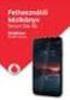 Meghajtók Felhasználói útmutató Copyright 2009 Hewlett-Packard Development Company, L.P. A Windows elnevezés a Microsoft Corporation az Amerikai Egyesült Államokban bejegyzett kereskedelmi védjegye. A
Meghajtók Felhasználói útmutató Copyright 2009 Hewlett-Packard Development Company, L.P. A Windows elnevezés a Microsoft Corporation az Amerikai Egyesült Államokban bejegyzett kereskedelmi védjegye. A
Multimédia Felhasználói útmutató
 Multimédia Felhasználói útmutató Copyright 2008 Hewlett-Packard Development Company, L.P. A Windows elnevezés a Microsoft Corporation Amerikai Egyesült Államokban bejegyzett kereskedelmi védjegye. Az itt
Multimédia Felhasználói útmutató Copyright 2008 Hewlett-Packard Development Company, L.P. A Windows elnevezés a Microsoft Corporation Amerikai Egyesült Államokban bejegyzett kereskedelmi védjegye. Az itt
Az Ön kézikönyve HP PAVILION DV7-3112SA http://hu.yourpdfguides.com/dref/4157661
 Elolvashatja az ajánlásokat a felhasználói kézikönyv, a műszaki vezető, illetve a telepítési útmutató. Megtalálja a választ minden kérdésre az a felhasználói kézikönyv (információk, leírások, biztonsági
Elolvashatja az ajánlásokat a felhasználói kézikönyv, a műszaki vezető, illetve a telepítési útmutató. Megtalálja a választ minden kérdésre az a felhasználói kézikönyv (információk, leírások, biztonsági
Multimédia Felhasználói útmutató
 Multimédia Felhasználói útmutató Copyright 2008 Hewlett-Packard Development Company, L.P. A Microsoft, a Windows és a Windows Vista a Microsoft Corporation Egyesült Államokban bejegyzett védjegye. A termékkel
Multimédia Felhasználói útmutató Copyright 2008 Hewlett-Packard Development Company, L.P. A Microsoft, a Windows és a Windows Vista a Microsoft Corporation Egyesült Államokban bejegyzett védjegye. A termékkel
Meghajtók Felhasználói útmutató
 Meghajtók Felhasználói útmutató Copyright 2008 Hewlett-Packard Development Company, L.P. A Windows elnevezés a Microsoft Corporation Amerikai Egyesült Államokban bejegyzett kereskedelmi védjegye. A termékkel
Meghajtók Felhasználói útmutató Copyright 2008 Hewlett-Packard Development Company, L.P. A Windows elnevezés a Microsoft Corporation Amerikai Egyesült Államokban bejegyzett kereskedelmi védjegye. A termékkel
Memóriamodulok Felhasználói útmutató
 Memóriamodulok Felhasználói útmutató Copyright 2008 Hewlett-Packard Development Company, L.P. Az itt szereplő információ előzetes értesítés nélkül változhat. A HP termékeire és szolgáltatásaira vonatkozó
Memóriamodulok Felhasználói útmutató Copyright 2008 Hewlett-Packard Development Company, L.P. Az itt szereplő információ előzetes értesítés nélkül változhat. A HP termékeire és szolgáltatásaira vonatkozó
Multimédia. Felhasználói útmutató
 Multimédia Felhasználói útmutató Copyright 2007 Hewlett-Packard Development Company, L.P. A Windows a Microsoft Corporation Amerikai Egyesült Államokban bejegyzett védjegye. Az itt szereplő információ
Multimédia Felhasználói útmutató Copyright 2007 Hewlett-Packard Development Company, L.P. A Windows a Microsoft Corporation Amerikai Egyesült Államokban bejegyzett védjegye. Az itt szereplő információ
Memóriamodulok Felhasználói útmutató
 Memóriamodulok Felhasználói útmutató Copyright 2008 Hewlett-Packard Development Company, L.P. Az itt szereplő információ előzetes értesítés nélkül változhat. A HP termékeire és szolgáltatásaira vonatkozó
Memóriamodulok Felhasználói útmutató Copyright 2008 Hewlett-Packard Development Company, L.P. Az itt szereplő információ előzetes értesítés nélkül változhat. A HP termékeire és szolgáltatásaira vonatkozó
Multimédia Felhasználói útmutató
 Multimédia Felhasználói útmutató Copyright 2009 Hewlett-Packard Development Company, L.P. A Microsoft és a Windows elnevezés a Microsoft Corporation-nek az Amerikai Egyesült Államokban bejegyzett kereskedelmi
Multimédia Felhasználói útmutató Copyright 2009 Hewlett-Packard Development Company, L.P. A Microsoft és a Windows elnevezés a Microsoft Corporation-nek az Amerikai Egyesült Államokban bejegyzett kereskedelmi
Biztonsági mentés és visszaállítás Felhasználói útmutató
 Biztonsági mentés és visszaállítás Felhasználói útmutató Copyright 2009 Hewlett-Packard Development Company, L.P. A Windows elnevezés a Microsoft Corporation Amerikai Egyesült Államokban bejegyzett kereskedelmi
Biztonsági mentés és visszaállítás Felhasználói útmutató Copyright 2009 Hewlett-Packard Development Company, L.P. A Windows elnevezés a Microsoft Corporation Amerikai Egyesült Államokban bejegyzett kereskedelmi
Meghajtók Felhasználói útmutató
 Meghajtók Felhasználói útmutató Copyright 2008 Hewlett-Packard Development Company, L.P. A Windows és a Windows Vista a Microsoft Corporation védjegye vagy bejegyzett védjegye az Egyesült Államokban és/vagy
Meghajtók Felhasználói útmutató Copyright 2008 Hewlett-Packard Development Company, L.P. A Windows és a Windows Vista a Microsoft Corporation védjegye vagy bejegyzett védjegye az Egyesült Államokban és/vagy
Szoftverfrissítések Felhasználói útmutató
 Szoftverfrissítések Felhasználói útmutató Copyright 2007 Hewlett-Packard Development Company, L.P. A Windows elnevezés a Microsoft Corporation Amerikai Egyesült Államokban bejegyzett kereskedelmi védjegye.
Szoftverfrissítések Felhasználói útmutató Copyright 2007 Hewlett-Packard Development Company, L.P. A Windows elnevezés a Microsoft Corporation Amerikai Egyesült Államokban bejegyzett kereskedelmi védjegye.
Multimédia Felhasználói útmutató
 Multimédia Felhasználói útmutató Copyright 2007 Hewlett-Packard Development Company, L.P. A Windows elnevezés a Microsoft Corporationnek az Amerikai Egyesült Államokban bejegyzett kereskedelmi védjegye.
Multimédia Felhasználói útmutató Copyright 2007 Hewlett-Packard Development Company, L.P. A Windows elnevezés a Microsoft Corporationnek az Amerikai Egyesült Államokban bejegyzett kereskedelmi védjegye.
Prop-Tech. Vázmérő. Telepítési és eltávolítási útmutató
 Prop-Tech Telepítési és eltávolítási útmutató Magyar Hungarian 5 / 1 Prop-Tech Vázmérő Telepítési és eltávolítási útmutató Tartalomjegyzék Telepítés... 2 Előfeltételek... 2 Telepítés folyamata... 2 Biztonsággal
Prop-Tech Telepítési és eltávolítási útmutató Magyar Hungarian 5 / 1 Prop-Tech Vázmérő Telepítési és eltávolítási útmutató Tartalomjegyzék Telepítés... 2 Előfeltételek... 2 Telepítés folyamata... 2 Biztonsággal
Magyar. Biztonsági információk. Magyar
 Az útmutató tartalma: Biztonsági információk, 29. oldal. Az üzembe helyezéssel kapcsolatos hibaelhárítás, 30. oldal. További információk keresése, 34. oldal. Biztonsági információk A készülékhez csak a
Az útmutató tartalma: Biztonsági információk, 29. oldal. Az üzembe helyezéssel kapcsolatos hibaelhárítás, 30. oldal. További információk keresése, 34. oldal. Biztonsági információk A készülékhez csak a
Multimédia Felhasználói útmutató
 Multimédia Felhasználói útmutató Copyright 2009 Hewlett-Packard Development Company, L.P. A Microsoft és a Windows elnevezés a Microsoft Corporation Amerikai Egyesült Államokban bejegyzett kereskedelmi
Multimédia Felhasználói útmutató Copyright 2009 Hewlett-Packard Development Company, L.P. A Microsoft és a Windows elnevezés a Microsoft Corporation Amerikai Egyesült Államokban bejegyzett kereskedelmi
Dokumentum cikkszáma: 405774-211
 Multimédia Dokumentum cikkszáma: 405774-211 2006. május Ez az útmutató a számítógép multimédiás hardverés szoftverfunkcióinak használatát ismerteti. A multimédiás szolgáltatások a választott típustól és
Multimédia Dokumentum cikkszáma: 405774-211 2006. május Ez az útmutató a számítógép multimédiás hardverés szoftverfunkcióinak használatát ismerteti. A multimédiás szolgáltatások a választott típustól és
Meghajtók Felhasználói útmutató
 Meghajtók Felhasználói útmutató Copyright 2009 Hewlett-Packard Development Company, L.P. A Windows elnevezés a Microsoft Corporation Amerikai Egyesült Államokban bejegyzett kereskedelmi védjegye. Az itt
Meghajtók Felhasználói útmutató Copyright 2009 Hewlett-Packard Development Company, L.P. A Windows elnevezés a Microsoft Corporation Amerikai Egyesült Államokban bejegyzett kereskedelmi védjegye. Az itt
Meghajtók Felhasználói útmutató
 Meghajtók Felhasználói útmutató Copyright 2009 Hewlett-Packard Development Company, L.P. A Microsoft és a Windows elnevezés a Microsoft Corporation Amerikai Egyesült Államokban bejegyzett kereskedelmi
Meghajtók Felhasználói útmutató Copyright 2009 Hewlett-Packard Development Company, L.P. A Microsoft és a Windows elnevezés a Microsoft Corporation Amerikai Egyesült Államokban bejegyzett kereskedelmi
Multimédia Felhasználói útmutató
 Multimédia Felhasználói útmutató Copyright 2007 Hewlett-Packard Development Company, L.P. A Windows elnevezés a Microsoft Corporationnek az Amerikai Egyesült Államokban bejegyzett kereskedelmi védjegye.
Multimédia Felhasználói útmutató Copyright 2007 Hewlett-Packard Development Company, L.P. A Windows elnevezés a Microsoft Corporationnek az Amerikai Egyesült Államokban bejegyzett kereskedelmi védjegye.
Meghajtók Felhasználói útmutató
 Meghajtók Felhasználói útmutató Copyright 2008 Hewlett-Packard Development Company, L.P. A Windows elnevezés a Microsoft Corporation-nek az Amerikai Egyesült Államokban bejegyzett kereskedelmi védjegye.
Meghajtók Felhasználói útmutató Copyright 2008 Hewlett-Packard Development Company, L.P. A Windows elnevezés a Microsoft Corporation-nek az Amerikai Egyesült Államokban bejegyzett kereskedelmi védjegye.
Meghajtók Felhasználói útmutató
 Meghajtók Felhasználói útmutató Copyright 2009 Hewlett-Packard Development Company, L.P. Az itt szereplő információ előzetes értesítés nélkül változhat. A HP termékeire és szolgáltatásaira vonatkozó kizárólagos
Meghajtók Felhasználói útmutató Copyright 2009 Hewlett-Packard Development Company, L.P. Az itt szereplő információ előzetes értesítés nélkül változhat. A HP termékeire és szolgáltatásaira vonatkozó kizárólagos
Meghajtók Felhasználói útmutató
 Meghajtók Felhasználói útmutató Copyright 2008 Hewlett-Packard Development Company, L.P. A Windows elnevezés a Microsoft Corporation Amerikai Egyesült Államokban bejegyzett kereskedelmi védjegye. Az itt
Meghajtók Felhasználói útmutató Copyright 2008 Hewlett-Packard Development Company, L.P. A Windows elnevezés a Microsoft Corporation Amerikai Egyesült Államokban bejegyzett kereskedelmi védjegye. Az itt
Biztonsági mentés és visszaállítás Felhasználói útmutató
 Biztonsági mentés és visszaállítás Felhasználói útmutató Copyright 2008 Hewlett-Packard Development Company, L.P. A Windows és a Windows Vista a Microsoft Corporation védjegyei vagy bejegyzett védjegyei
Biztonsági mentés és visszaállítás Felhasználói útmutató Copyright 2008 Hewlett-Packard Development Company, L.P. A Windows és a Windows Vista a Microsoft Corporation védjegyei vagy bejegyzett védjegyei
Meghajtók Felhasználói útmutató
 Meghajtók Felhasználói útmutató Copyright 2009 Hewlett-Packard Development Company, L.P. Az itt szereplő információ előzetes értesítés nélkül változhat. A HP termékeire és szolgáltatásaira vonatkozó kizárólagos
Meghajtók Felhasználói útmutató Copyright 2009 Hewlett-Packard Development Company, L.P. Az itt szereplő információ előzetes értesítés nélkül változhat. A HP termékeire és szolgáltatásaira vonatkozó kizárólagos
Disk Station DS209, DS209+II
 Disk Station DS209, DS209+II Gyors telepítési útmutató Dokument-azonosító: Synology_QIG_2BayCL_20090901 BIZTONSÁGI UTASÍTÁSOK Kérjük, hogy használat előtt gondosan olvassa el ezeket a biztonsági utasításokat,
Disk Station DS209, DS209+II Gyors telepítési útmutató Dokument-azonosító: Synology_QIG_2BayCL_20090901 BIZTONSÁGI UTASÍTÁSOK Kérjük, hogy használat előtt gondosan olvassa el ezeket a biztonsági utasításokat,
Az első lépések. A Start menüből válasszuk ki a Minden program parancsot. A megjelenő listában kattintsunk rá az indítandó program nevére.
 A számítógép elindítása A számítógépet felépítő eszközöket (hardver elemeket) a számítógépház foglalja magába. A ház különböző méretű, kialakítású lehet. A hátoldalán a beépített elemek csatlakozói, előlapján
A számítógép elindítása A számítógépet felépítő eszközöket (hardver elemeket) a számítógépház foglalja magába. A ház különböző méretű, kialakítású lehet. A hátoldalán a beépített elemek csatlakozói, előlapján
A beállítási segédprogram Használati útmutató
 A beállítási segédprogram Használati útmutató Copyright 2007, 2008 Hewlett-Packard Development Company, L.P. A Windows elnevezés a Microsoft Corporation bejegyzett kereskedelmi védjegye az Amerikai Egyesült
A beállítási segédprogram Használati útmutató Copyright 2007, 2008 Hewlett-Packard Development Company, L.P. A Windows elnevezés a Microsoft Corporation bejegyzett kereskedelmi védjegye az Amerikai Egyesült
AWP 4.4.4 TELEPÍTÉSE- WINDOWS7 64 OPERÁCIÓS RENDSZEREN
 Hatályos: 2014. február 13. napjától AWP 4.4.4 TELEPÍTÉSE- WINDOWS7 64 OPERÁCIÓS RENDSZEREN Telepítési segédlet 1054 Budapest, Vadász utca 31. Telefon: (1) 428-5600, (1) 269-2270 Fax: (1) 269-5458 www.giro.hu
Hatályos: 2014. február 13. napjától AWP 4.4.4 TELEPÍTÉSE- WINDOWS7 64 OPERÁCIÓS RENDSZEREN Telepítési segédlet 1054 Budapest, Vadász utca 31. Telefon: (1) 428-5600, (1) 269-2270 Fax: (1) 269-5458 www.giro.hu
Küls memóriakártyák. Dokumentum cikkszáma: 430244-211. Ez az útmutató a külső memóriakártyák használatát ismerteti. 2007. január
 Küls memóriakártyák Dokumentum cikkszáma: 430244-211 2007. január Ez az útmutató a külső memóriakártyák használatát ismerteti. Tartalomjegyzék 1 Digitális memóriakártyák (csak egyes típusokon) Digitális
Küls memóriakártyák Dokumentum cikkszáma: 430244-211 2007. január Ez az útmutató a külső memóriakártyák használatát ismerteti. Tartalomjegyzék 1 Digitális memóriakártyák (csak egyes típusokon) Digitális
Tanúsítvány és hozzá tartozó kulcsok feltöltése Oberthur kártyára és Oberthur SIM termékre
 Tanúsítvány és hozzá tartozó kulcsok feltöltése Oberthur kártyára és Oberthur SIM termékre Windows XP, Vista és Windows 7 operációs rendszeren, PFX fájlban található tanúsítvány és kulcsok esetében 1(7)
Tanúsítvány és hozzá tartozó kulcsok feltöltése Oberthur kártyára és Oberthur SIM termékre Windows XP, Vista és Windows 7 operációs rendszeren, PFX fájlban található tanúsítvány és kulcsok esetében 1(7)
A mutatóeszközök és a billentyűzet Felhasználói útmutató
 A mutatóeszközök és a billentyűzet Felhasználói útmutató Copyright 2009 Hewlett-Packard Development Company, L.P. A Windows elnevezés a Microsoft Corporation Amerikai Egyesült Államokban bejegyzett kereskedelmi
A mutatóeszközök és a billentyűzet Felhasználói útmutató Copyright 2009 Hewlett-Packard Development Company, L.P. A Windows elnevezés a Microsoft Corporation Amerikai Egyesült Államokban bejegyzett kereskedelmi
A mutatóeszközök és a billentyűzet Felhasználói útmutató
 A mutatóeszközök és a billentyűzet Felhasználói útmutató Copyright 2009 Hewlett-Packard Development Company, L.P. A Windows elnevezés a Microsoft Corporation Amerikai Egyesült Államokban bejegyzett kereskedelmi
A mutatóeszközök és a billentyűzet Felhasználói útmutató Copyright 2009 Hewlett-Packard Development Company, L.P. A Windows elnevezés a Microsoft Corporation Amerikai Egyesült Államokban bejegyzett kereskedelmi
Multimédia Felhasználói útmutató
 Multimédia Felhasználói útmutató Copyright 2008 Hewlett-Packard Development Company, L.P. A Microsoft, a Windows és a Windows Vista a Microsoft Corporation védjegye vagy bejegyzett védjegye az Egyesült
Multimédia Felhasználói útmutató Copyright 2008 Hewlett-Packard Development Company, L.P. A Microsoft, a Windows és a Windows Vista a Microsoft Corporation védjegye vagy bejegyzett védjegye az Egyesült
Tanúsítvány és hozzá tartozó kulcsok feltöltése Gemalto.NET kártyára
 Tanúsítvány és hozzá tartozó kulcsok feltöltése Gemalto.NET kártyára Windows XP, Vista és Windows 7, valamint Windows 2003 operációs rendszeren, PFX fájlban található tanúsítvány és kulcsok esetében 1(12)
Tanúsítvány és hozzá tartozó kulcsok feltöltése Gemalto.NET kártyára Windows XP, Vista és Windows 7, valamint Windows 2003 operációs rendszeren, PFX fájlban található tanúsítvány és kulcsok esetében 1(12)
Modem és helyi hálózat Felhasználói útmutató
 Modem és helyi hálózat Felhasználói útmutató Copyright 2009 Hewlett-Packard Development Company, L.P. Az itt szereplő információ előzetes értesítés nélkül változhat. A HP termékeire és szolgáltatásaira
Modem és helyi hálózat Felhasználói útmutató Copyright 2009 Hewlett-Packard Development Company, L.P. Az itt szereplő információ előzetes értesítés nélkül változhat. A HP termékeire és szolgáltatásaira
A mutatóeszközök és a billentyűzet Felhasználói útmutató
 A mutatóeszközök és a billentyűzet Felhasználói útmutató Copyright 2008 Hewlett-Packard Development Company, L.P. A Windows a Microsoft Corporation bejegyzett védjegye az Egyesült Államokban. Az itt szereplő
A mutatóeszközök és a billentyűzet Felhasználói útmutató Copyright 2008 Hewlett-Packard Development Company, L.P. A Windows a Microsoft Corporation bejegyzett védjegye az Egyesült Államokban. Az itt szereplő
A hordozható számítógép bemutatása Felhasználói útmutató
 A hordozható számítógép bemutatása Felhasználói útmutató Copyright 2008 Hewlett-Packard Development Company, L.P. A Microsoft és a Windows elnevezés a Microsoft Corporation Amerikai Egyesült Államokban
A hordozható számítógép bemutatása Felhasználói útmutató Copyright 2008 Hewlett-Packard Development Company, L.P. A Microsoft és a Windows elnevezés a Microsoft Corporation Amerikai Egyesült Államokban
DS409slim. Gyors telepítési útmutató
 DS409slim Gyors telepítési útmutató Biztonsági utasítások Kérjük, hogy a termék használata előtt gondosan olvassa el ezeket a biztonsági utasításokat, és a jövőbeli felhasználás céljából tartsa ezt a kézikönyvet
DS409slim Gyors telepítési útmutató Biztonsági utasítások Kérjük, hogy a termék használata előtt gondosan olvassa el ezeket a biztonsági utasításokat, és a jövőbeli felhasználás céljából tartsa ezt a kézikönyvet
A) Belépés a Webinar felületére
 A) Belépés a Webinar felületére A webinar a visszaigazoló emailben megadott linkre kattintva indítható el. A képernyő jobb oldalán először a kereszt- (First name), illetve a vezetéknevét (Last name), majd
A) Belépés a Webinar felületére A webinar a visszaigazoló emailben megadott linkre kattintva indítható el. A képernyő jobb oldalán először a kereszt- (First name), illetve a vezetéknevét (Last name), majd
Vodafone ReadyPay. Használati útmutató
 Vodafone ReadyPay Használati útmutató 1 - Párosítás Bluetooth-on keresztül, első beállítások 2 - Fizetés 3 - Menüpontok Párosítás Bluetooth-on keresztül, első beállítások Az első lépés Megjegyzés: A ReadyPay
Vodafone ReadyPay Használati útmutató 1 - Párosítás Bluetooth-on keresztül, első beállítások 2 - Fizetés 3 - Menüpontok Párosítás Bluetooth-on keresztül, első beállítások Az első lépés Megjegyzés: A ReadyPay
SJ5000+ MENÜBEÁLLÍTÁSOK. E l e c t r o p o i n t K f t., 1 0 4 4 B u d a p e s t, M e g y e r i ú t 1 1 6. F s z. 1. Oldal 1
 SJ5000+ MENÜBEÁLLÍTÁSOK E l e c t r o p o i n t K f t., 1 0 4 4 B u d a p e s t, M e g y e r i ú t 1 1 6. F s z. 1. Oldal 1 FIGYELMEZTETÉS! A vízálló tok gombjai nagyon erős rugóval vannak ellátva, ezért
SJ5000+ MENÜBEÁLLÍTÁSOK E l e c t r o p o i n t K f t., 1 0 4 4 B u d a p e s t, M e g y e r i ú t 1 1 6. F s z. 1. Oldal 1 FIGYELMEZTETÉS! A vízálló tok gombjai nagyon erős rugóval vannak ellátva, ezért
Energiagazdálkodás. Felhasználói útmutató
 Energiagazdálkodás Felhasználói útmutató Copyright 2007 Hewlett-Packard Development Company, L.P. A Windows és a Windows Vista a Microsoft Corporation védjegye vagy bejegyzett védjegye az Egyesült Államokban
Energiagazdálkodás Felhasználói útmutató Copyright 2007 Hewlett-Packard Development Company, L.P. A Windows és a Windows Vista a Microsoft Corporation védjegye vagy bejegyzett védjegye az Egyesült Államokban
Meghajtók Felhasználói útmutató
 Meghajtók Felhasználói útmutató Copyright 2008 Hewlett-Packard Development Company, L.P. A Windows elnevezés a Microsoft Corporationnek az Amerikai Egyesült Államokban bejegyzett kereskedelmi védjegye.
Meghajtók Felhasználói útmutató Copyright 2008 Hewlett-Packard Development Company, L.P. A Windows elnevezés a Microsoft Corporationnek az Amerikai Egyesült Államokban bejegyzett kereskedelmi védjegye.
SAP JAM. Felhasználói segédlet
 SAP JAM Felhasználói segédlet Belépés A JAM modul az SAP SuccessFactors rendszer része. Tökéletesen biztonságos online rendszer. Felhasználónév és jelszó segítségével lehet bejelentkezni. Böngészőbe beírva
SAP JAM Felhasználói segédlet Belépés A JAM modul az SAP SuccessFactors rendszer része. Tökéletesen biztonságos online rendszer. Felhasználónév és jelszó segítségével lehet bejelentkezni. Böngészőbe beírva
SÜTIK TÖRLÉSE. Készült: 2015. 08. 08. Módosítva: 2016. 04. 18.
 SÜTIK TÖRLÉSE Ez a segédlet azért készült, hogy segítséget nyújtson az ÉTDR-ben esetlegesen bekövetkező, böngésző által eltárolt adatok miatti hibák elhárításához Készült: 2015. 08. 08. Módosítva: 2016.
SÜTIK TÖRLÉSE Ez a segédlet azért készült, hogy segítséget nyújtson az ÉTDR-ben esetlegesen bekövetkező, böngésző által eltárolt adatok miatti hibák elhárításához Készült: 2015. 08. 08. Módosítva: 2016.
Belépési útmutató a MIAG weboldalra www.miag.com
 Belépési útmutató a MIAG weboldalra www.miag.com Classification level: Public MEMBER OF METRO GROUP 1 Tartalom 1. Fontos tudnivaló p. 3 2. Bejelentkezés a www.miag.com weboldalra p. 4-5 3. E-mail cím regisztrálása
Belépési útmutató a MIAG weboldalra www.miag.com Classification level: Public MEMBER OF METRO GROUP 1 Tartalom 1. Fontos tudnivaló p. 3 2. Bejelentkezés a www.miag.com weboldalra p. 4-5 3. E-mail cím regisztrálása
HP ProBook noteszgép. Használati útmutató
 HP ProBook noteszgép Használati útmutató Copyright 2010 Hewlett-Packard Development Company, L.P. A Bluetooth a jogtulajdonos védjegye, amelyet a Hewlett-Packard Company licencmegállapodás keretében használ.
HP ProBook noteszgép Használati útmutató Copyright 2010 Hewlett-Packard Development Company, L.P. A Bluetooth a jogtulajdonos védjegye, amelyet a Hewlett-Packard Company licencmegállapodás keretében használ.
Felhasználói útmutató
 Felhasználói útmutató Copyright 2015 Hewlett-Packard Development Company, L.P. A Bluetooth jelölés a jogtulajdonos védjegye, amelyet a Hewlett-Packard Company licencmegállapodás keretében használ. Az Intel,
Felhasználói útmutató Copyright 2015 Hewlett-Packard Development Company, L.P. A Bluetooth jelölés a jogtulajdonos védjegye, amelyet a Hewlett-Packard Company licencmegállapodás keretében használ. Az Intel,
HP Mini Használati útmutató
 HP Mini Használati útmutató Copyright 2009 Hewlett-Packard Development Company, L.P. A Bluetooth jelölés a jogtulajdonos kereskedelmi védjegye, amelyet a Hewlett- Packard Company licencmegállapodás keretében
HP Mini Használati útmutató Copyright 2009 Hewlett-Packard Development Company, L.P. A Bluetooth jelölés a jogtulajdonos kereskedelmi védjegye, amelyet a Hewlett- Packard Company licencmegállapodás keretében
Felhasználói kézikönyv ACR-3580. Rádiós ébresztőóra (Olvassa el használat előtt) Letölthető PDF formátum: http://hu.akai-atd.com/hasznalati-utasitas
 ACR-3580 Rádiós ébresztőóra (Olvassa el használat előtt) Letölthető PDF formátum: http://hu.akai-atd.com/hasznalati-utasitas 1 1. ON/OFF: Készülék ki/bekapcsolása vagy AM/FM mód váltás. 2. TIME: Idő PRESET:
ACR-3580 Rádiós ébresztőóra (Olvassa el használat előtt) Letölthető PDF formátum: http://hu.akai-atd.com/hasznalati-utasitas 1 1. ON/OFF: Készülék ki/bekapcsolása vagy AM/FM mód váltás. 2. TIME: Idő PRESET:
Biztonsági mentés és visszaállítás Felhasználói útmutató
 Biztonsági mentés és visszaállítás Felhasználói útmutató Copyright 2007-2009 Hewlett-Packard Development Company, L.P. A Windows elnevezés a Microsoft Corporation Amerikai Egyesült Államokban bejegyzett
Biztonsági mentés és visszaállítás Felhasználói útmutató Copyright 2007-2009 Hewlett-Packard Development Company, L.P. A Windows elnevezés a Microsoft Corporation Amerikai Egyesült Államokban bejegyzett
A hordozható számítógép bemutatása Felhasználói útmutató
 A hordozható számítógép bemutatása Felhasználói útmutató Copyright 2008 Hewlett-Packard Development Company, L.P. A Microsoft és a Windows elnevezés a Microsoft Corporation Amerikai Egyesült Államokban
A hordozható számítógép bemutatása Felhasználói útmutató Copyright 2008 Hewlett-Packard Development Company, L.P. A Microsoft és a Windows elnevezés a Microsoft Corporation Amerikai Egyesült Államokban
A mutatóeszközök és a billentyűzet Felhasználói útmutató
 A mutatóeszközök és a billentyűzet Felhasználói útmutató Copyright 2009 Hewlett-Packard Development Company, L.P. A Windows elnevezés a Microsoft Corporationnek az Amerikai Egyesült Államokban bejegyzett
A mutatóeszközök és a billentyűzet Felhasználói útmutató Copyright 2009 Hewlett-Packard Development Company, L.P. A Windows elnevezés a Microsoft Corporationnek az Amerikai Egyesült Államokban bejegyzett
Windows XP: Windows 7 32bit. Windows 7 64bit. Windows 8.1 32bit. Windows 8/8.1 64bit. Ajánlott linkek. OpenVPN beüzemelése Windows rendszereken
 Windows XP Windows 7 32bit Windows 7 64bit Windows 8.1 32bit Windows 8/8.1 64bit Ajánlott linkek OpenVPN beüzemelése Windows rendszereken Az OpenVPN programcsomag Windows XP, Windows 7 (32/64bit) és Windows
Windows XP Windows 7 32bit Windows 7 64bit Windows 8.1 32bit Windows 8/8.1 64bit Ajánlott linkek OpenVPN beüzemelése Windows rendszereken Az OpenVPN programcsomag Windows XP, Windows 7 (32/64bit) és Windows
Felhasználói útmutató
 Felhasználói útmutató Copyright 2016 HP Development Company, L.P. Az AMD az Advanced Micro Devices, Inc. védjegye. A Bluetooth a jogtulajdonos védjegye, és a Hewlett-Packard Company licencszerződés keretében
Felhasználói útmutató Copyright 2016 HP Development Company, L.P. Az AMD az Advanced Micro Devices, Inc. védjegye. A Bluetooth a jogtulajdonos védjegye, és a Hewlett-Packard Company licencszerződés keretében
Ablakok használata. 1. ábra Programablak
 Ha elindítunk egy programot, az egy Ablakban jelenik meg. A program az üzeneteit szintén egy újabb ablakban írja ki számunkra. Mindig ablakokban dolgozunk. Az ismertetett operációs rendszer is az Ablakok
Ha elindítunk egy programot, az egy Ablakban jelenik meg. A program az üzeneteit szintén egy újabb ablakban írja ki számunkra. Mindig ablakokban dolgozunk. Az ismertetett operációs rendszer is az Ablakok
Biztonsági figyelmeztetések
 One Figyelmeztetés: Memóriakártya behelyezése vagy eltávolítása előtt kérjük, hogy kapcsolja ki a készüléket. Ezzel megelőzhető a memóriakártya ill. a készülék megsérülése. Biztonsági figyelmeztetések
One Figyelmeztetés: Memóriakártya behelyezése vagy eltávolítása előtt kérjük, hogy kapcsolja ki a készüléket. Ezzel megelőzhető a memóriakártya ill. a készülék megsérülése. Biztonsági figyelmeztetések
Számítógépes vírusok
 A vírus fogalma A számítógépes vírus olyan szoftver, mely képes önmaga megsokszorozására és terjesztésére. A vírus célja általában a számítógép rendeltetésszerű működésének megzavarása, esetleg a gép tönkretétele,
A vírus fogalma A számítógépes vírus olyan szoftver, mely képes önmaga megsokszorozására és terjesztésére. A vírus célja általában a számítógép rendeltetésszerű működésének megzavarása, esetleg a gép tönkretétele,
Vodafone Connect Now
 Vodafone Connect Now Felhasználói kézikönyv BEVEZETÉS MŰSZAKI FELTÉTELEK SZOFTVERTELEPÍTÉS A Connect Now telepítése a számítógépen Korábbi verzió frissítése A Connect Now eltávolítása a számítógépről MODEMEK
Vodafone Connect Now Felhasználói kézikönyv BEVEZETÉS MŰSZAKI FELTÉTELEK SZOFTVERTELEPÍTÉS A Connect Now telepítése a számítógépen Korábbi verzió frissítése A Connect Now eltávolítása a számítógépről MODEMEK
I J. D: Olvasás/írás jelző E: Kártyanyílás: SMC, SM- RAM F: Kártyanyílás: CF I, CF II, MD G: Kártyanyílás: SD, Mini SD, MMC, RS-MMC
 Termékismertető A B C D E F G H I J A: Fejhallgató/hangszóró dugasz B: Mikrofon dugasz C: Üzemjelző D: Olvasás/írás jelző E: Kártyanyílás: SMC, SM- RAM F: Kártyanyílás: CF I, CF II, MD G: Kártyanyílás:
Termékismertető A B C D E F G H I J A: Fejhallgató/hangszóró dugasz B: Mikrofon dugasz C: Üzemjelző D: Olvasás/írás jelző E: Kártyanyílás: SMC, SM- RAM F: Kártyanyílás: CF I, CF II, MD G: Kártyanyílás:
Active watch MT849. Használati útmutató
 Active watch MT849 Használati útmutató Bevezetés Köszönjük, hogy termékünket választotta! Az eszköz kompatibilis Android 4.1 vagy magasabb verzió számú okostelefonokkal. Annak érdekében, hogy a teljes
Active watch MT849 Használati útmutató Bevezetés Köszönjük, hogy termékünket választotta! Az eszköz kompatibilis Android 4.1 vagy magasabb verzió számú okostelefonokkal. Annak érdekében, hogy a teljes
Kezdje itt Gyors üzembe helyezési útmutató
 Blu-ray Disc /DVD házimozi-rendszer BDV-N590 HU Kezdje itt Gyors üzembe helyezési útmutató 1 A csomagolás tartalma/a hangsugárzók beállítása 2 3 A tv-készülék csatlakoztatása Egyéb készülékek csatlakoztatása
Blu-ray Disc /DVD házimozi-rendszer BDV-N590 HU Kezdje itt Gyors üzembe helyezési útmutató 1 A csomagolás tartalma/a hangsugárzók beállítása 2 3 A tv-készülék csatlakoztatása Egyéb készülékek csatlakoztatása
Linux Mint 8 telepítése
 Linux Mint 8 telepítése Be kell valljam ez az egyik kedvencem az Ubuntu alapú disztribúciók közül. Már több alkalommal is felpakoltam a különböző verziót és nem nagyon volt vele gondom. Illetve csak a
Linux Mint 8 telepítése Be kell valljam ez az egyik kedvencem az Ubuntu alapú disztribúciók közül. Már több alkalommal is felpakoltam a különböző verziót és nem nagyon volt vele gondom. Illetve csak a
Szoftverfrissítés Felhasználói útmutató
 Szoftverfrissítés Felhasználói útmutató Copyright 2009 Hewlett-Packard Development Company, L.P. A Windows elnevezés a Microsoft Corporation bejegyzett kereskedelmi védjegye az Amerikai Egyesült Államokban.
Szoftverfrissítés Felhasználói útmutató Copyright 2009 Hewlett-Packard Development Company, L.P. A Windows elnevezés a Microsoft Corporation bejegyzett kereskedelmi védjegye az Amerikai Egyesült Államokban.
A mutatóeszközök és a billentyűzet Felhasználói útmutató
 A mutatóeszközök és a billentyűzet Felhasználói útmutató Copyright 2008 Hewlett-Packard Development Company, L.P. A Windows elnevezés a Microsoft Corporationnek az Amerikai Egyesült Államokban bejegyzett
A mutatóeszközök és a billentyűzet Felhasználói útmutató Copyright 2008 Hewlett-Packard Development Company, L.P. A Windows elnevezés a Microsoft Corporationnek az Amerikai Egyesült Államokban bejegyzett
Microsec Zrt. által kibocsátott elektronikus aláírás telepítése Windows XP/7 (x86/x64) Mozilla Firefox 13 (32 bites) böngészőbe
 Microsec Zrt. által kibocsátott elektronikus aláírás telepítése Windows XP/7 (x86/x64) Mozilla Firefox 13 (32 bites) böngészőbe A Mozilla Firefox 13 (32 bites) böngésző ingyenesen letölthető a http://www.mozilla.org/hu/firefox/fx/
Microsec Zrt. által kibocsátott elektronikus aláírás telepítése Windows XP/7 (x86/x64) Mozilla Firefox 13 (32 bites) böngészőbe A Mozilla Firefox 13 (32 bites) böngésző ingyenesen letölthető a http://www.mozilla.org/hu/firefox/fx/
Tápfeszültség. Felhasználói útmutató
 Tápfeszültség Felhasználói útmutató Copyright 2006 Hewlett-Packard Development Company, L.P. A Microsoft és a Windows elnevezés a Microsoft Corporation Amerikai Egyesült Államokban bejegyzett kereskedelmi
Tápfeszültség Felhasználói útmutató Copyright 2006 Hewlett-Packard Development Company, L.P. A Microsoft és a Windows elnevezés a Microsoft Corporation Amerikai Egyesült Államokban bejegyzett kereskedelmi
ÚTMUTATÓ A KONTROLL ADATSZOLGÁLTATÁS ELKÉSZÍTÉSÉHEZ (2012-TŐL)
 ÚTMUTATÓ A KONTROLL ADATSZOLGÁLTATÁS ELKÉSZÍTÉSÉHEZ (2012-TŐL) A 2006-2010. évre vonatkozó, régebbi adatszolgáltatások esetében az adatszolgáltatás menete a mostanitól eltérő, a benyújtáshoz különböző
ÚTMUTATÓ A KONTROLL ADATSZOLGÁLTATÁS ELKÉSZÍTÉSÉHEZ (2012-TŐL) A 2006-2010. évre vonatkozó, régebbi adatszolgáltatások esetében az adatszolgáltatás menete a mostanitól eltérő, a benyújtáshoz különböző
HP 2400/2500 ultrakönnyű dokkolóállomás Felhasználói útmutató
 HP 2400/2500 ultrakönnyű dokkolóállomás Felhasználói útmutató Copyright 2007 Hewlett-Packard Development Company, L.P. A Microsoft név a Microsoft Corporation Amerikai Egyesült Államokban bejegyzett kereskedelmi
HP 2400/2500 ultrakönnyű dokkolóállomás Felhasználói útmutató Copyright 2007 Hewlett-Packard Development Company, L.P. A Microsoft név a Microsoft Corporation Amerikai Egyesült Államokban bejegyzett kereskedelmi
Felhasználói útmutató
 Felhasználói útmutató Copyright 2016 HP Development Company, L.P. A Bluetooth a jogtulajdonos védjegye, amelyet a HP Inc. licencmegállapodás keretében használ. Az Intel, a Celeron és a Pentium az Intel
Felhasználói útmutató Copyright 2016 HP Development Company, L.P. A Bluetooth a jogtulajdonos védjegye, amelyet a HP Inc. licencmegállapodás keretében használ. Az Intel, a Celeron és a Pentium az Intel
Noteszgép-felhasználói útmutató
 Noteszgép-felhasználói útmutató Copyright 2010 Hewlett-Packard Development Company, L.P. A Bluetooth jelölés a jogtulajdonos kereskedelmi védjegye, amelyet a Hewlett- Packard Company licencmegállapodás
Noteszgép-felhasználói útmutató Copyright 2010 Hewlett-Packard Development Company, L.P. A Bluetooth jelölés a jogtulajdonos kereskedelmi védjegye, amelyet a Hewlett- Packard Company licencmegállapodás
A táblaszámítógép bemutatása
 A táblaszámítógép bemutatása Dokumentum cikkszáma: 419466-211 2007. január Ez az útmutató a számítógép hardveres funkcióit ismerteti. Tartalomjegyzék 1 ek A fő kezelőfelület részegységei....................
A táblaszámítógép bemutatása Dokumentum cikkszáma: 419466-211 2007. január Ez az útmutató a számítógép hardveres funkcióit ismerteti. Tartalomjegyzék 1 ek A fő kezelőfelület részegységei....................
Adatok név nélküli megosztása a Lenovo vállalattal. Tartalom. Harmony
 Adatok név nélküli megosztása a Lenovo vállalattal Tartalom Adatok név nélküli megosztása a Lenovo vállalattal... 1 Harmony... 1 Lenovo Companion 3.0... 2 Lenovo Customer Engagement Service... 3 Lenovo
Adatok név nélküli megosztása a Lenovo vállalattal Tartalom Adatok név nélküli megosztása a Lenovo vállalattal... 1 Harmony... 1 Lenovo Companion 3.0... 2 Lenovo Customer Engagement Service... 3 Lenovo
Felhasználói útmutató. Személyi számítógép VPCF2 sorozat
 Felhasználói útmutató Személyi számítógép VPCF2 sorozat n 2 Tartalomjegyzék Bevezetés... 4 További információk a VAIO számítógépről... 5 Ergonómiai szempontok... 8 Az első lépések... 10 A kezelőszervek
Felhasználói útmutató Személyi számítógép VPCF2 sorozat n 2 Tartalomjegyzék Bevezetés... 4 További információk a VAIO számítógépről... 5 Ergonómiai szempontok... 8 Az első lépések... 10 A kezelőszervek
ZE-NC2011D. Beszerelési útmutató VW
 ZE-NC2011D Beszerelési útmutató VW Csatlakoztatás előkészítése Kösse össze a fő csatlakozó kábel megfelelő csatlakozóját a CAN/Stalk interfésszel. Csatlakoztassa a fő csatlakozó kábelt, ahogy azt az ábrán
ZE-NC2011D Beszerelési útmutató VW Csatlakoztatás előkészítése Kösse össze a fő csatlakozó kábel megfelelő csatlakozóját a CAN/Stalk interfésszel. Csatlakoztassa a fő csatlakozó kábelt, ahogy azt az ábrán
MultiBoot Felhasználói útmutató
 MultiBoot Felhasználói útmutató Copyright 2006, 2007 Hewlett-Packard Development Company, L.P. Az itt szereplő információ előzetes értesítés nélkül változhat. A HP termékeire és szolgáltatásaira vonatkozó
MultiBoot Felhasználói útmutató Copyright 2006, 2007 Hewlett-Packard Development Company, L.P. Az itt szereplő információ előzetes értesítés nélkül változhat. A HP termékeire és szolgáltatásaira vonatkozó
Hálózati beállítások gyorsútmutatója
 Hálózati beállítások gyorsútmutatója WorkCentre M123/M128 WorkCentre Pro 123/128 701P42078_HU 2004. Minden jog fenntartva. A szerzői jogvédelem a védett anyag és információ minden formájára és tartalmára
Hálózati beállítások gyorsútmutatója WorkCentre M123/M128 WorkCentre Pro 123/128 701P42078_HU 2004. Minden jog fenntartva. A szerzői jogvédelem a védett anyag és információ minden formájára és tartalmára
Útmutató a hardver és a szoftver használatához
 Útmutató a hardver és a szoftver használatához HP Compaq hordozható számítógépek Dokumentum cikkszáma: 364598-211 2005. január Ez az útmutató a hordozható számítógép hardverjellemzőit és azok használatát,
Útmutató a hardver és a szoftver használatához HP Compaq hordozható számítógépek Dokumentum cikkszáma: 364598-211 2005. január Ez az útmutató a hordozható számítógép hardverjellemzőit és azok használatát,
Felhasználói útmutató
 Felhasználói útmutató Copyright 2012 Hewlett-Packard Development Company, L.P. A Bluetooth jelölés a jogtulajdonos védjegye, amelyet a Hewlett-Packard Company licencmegállapodás keretében használ. Az Intel
Felhasználói útmutató Copyright 2012 Hewlett-Packard Development Company, L.P. A Bluetooth jelölés a jogtulajdonos védjegye, amelyet a Hewlett-Packard Company licencmegállapodás keretében használ. Az Intel
U 3000/U3100 Mini (Linux operációs rendszer alapú Eee PC számára) Gyors útmutató
 U 3000/U3100 Mini (Linux operációs rendszer alapú Eee PC számára) Gyors útmutató ASUS_U3000_U3100_mini.indd 1 HUG3656 Első kiadás 2008. január Copyright 2008 ASUSTeK COMPUTER INC. Minden jog fenntartva!
U 3000/U3100 Mini (Linux operációs rendszer alapú Eee PC számára) Gyors útmutató ASUS_U3000_U3100_mini.indd 1 HUG3656 Első kiadás 2008. január Copyright 2008 ASUSTeK COMPUTER INC. Minden jog fenntartva!
FTP-kapcsolat létrehozása FlashFXP alatt
 Telepítés után elindul a FlashFXP, a következő képernyő fogadja majd a felhasználót. A programban 2 lehetőség van FTP-kapcsolat létesítésére. Egy úgynevezett quick connect, illetve van egy lehetőség csatlakozás
Telepítés után elindul a FlashFXP, a következő képernyő fogadja majd a felhasználót. A programban 2 lehetőség van FTP-kapcsolat létesítésére. Egy úgynevezett quick connect, illetve van egy lehetőség csatlakozás
